Page 1
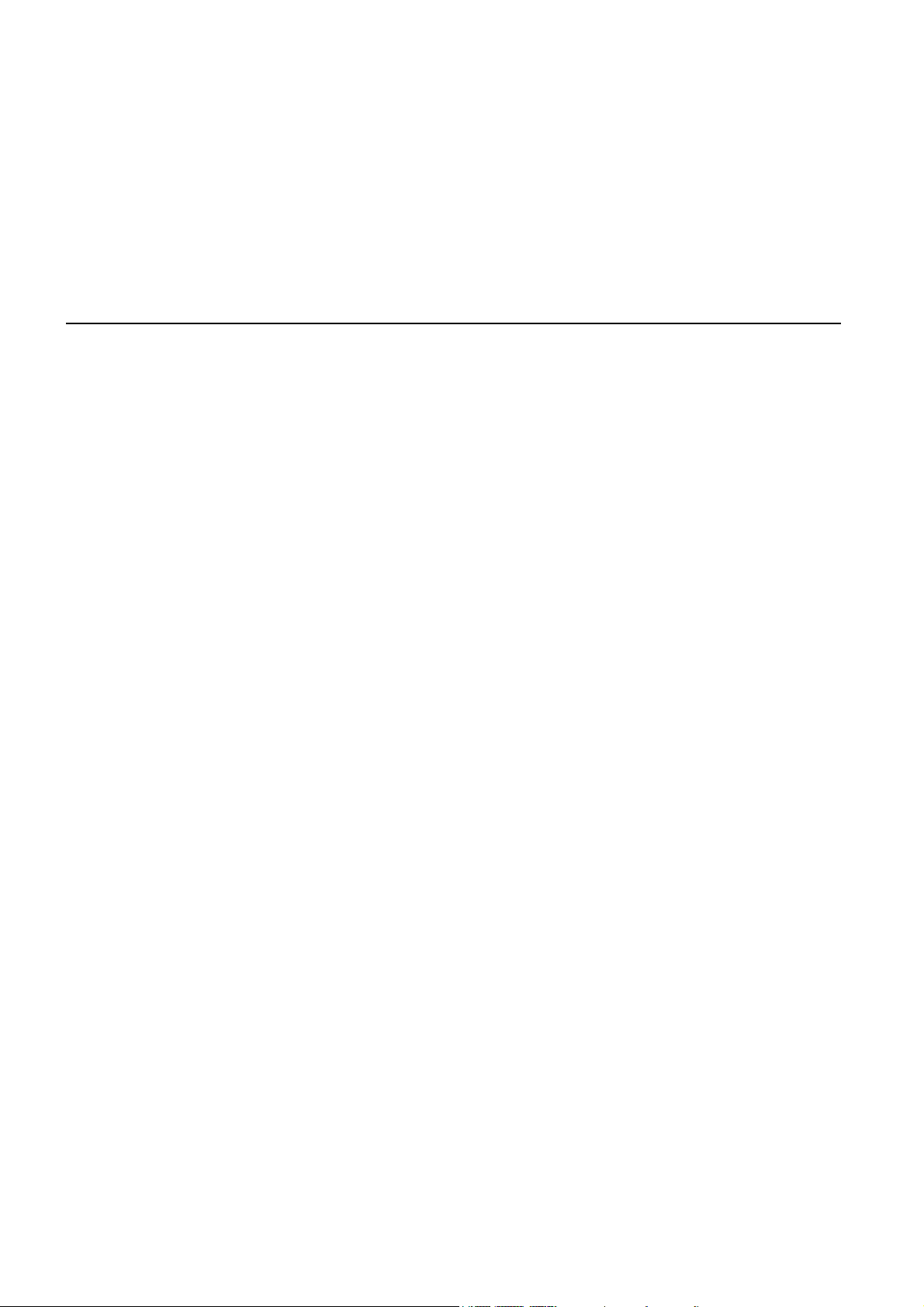
TomTom ONE/XL/XXL
Page 2
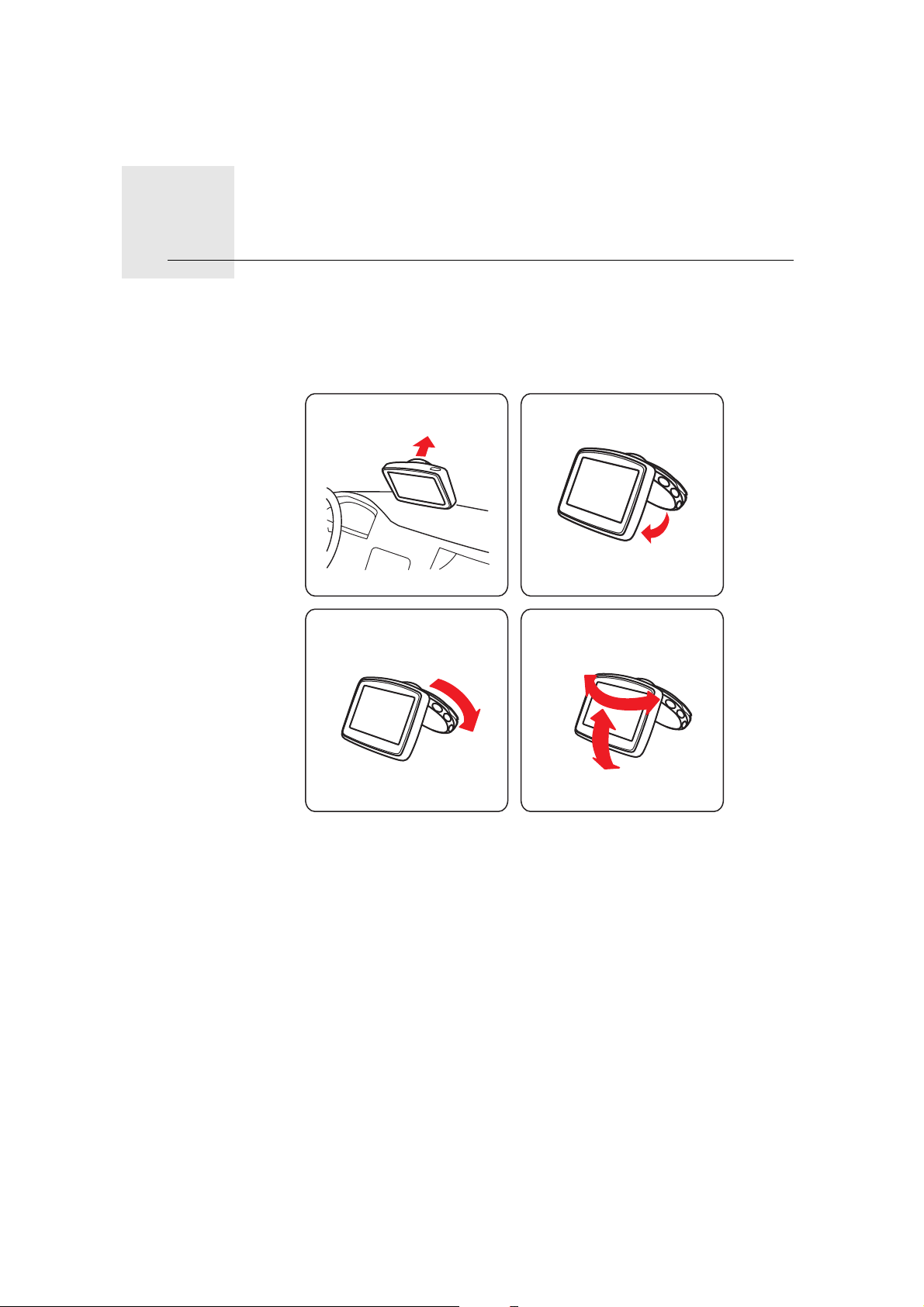
Uzstādīšana
1
4
2
3
Uzstādīšana1.
2
Page 3
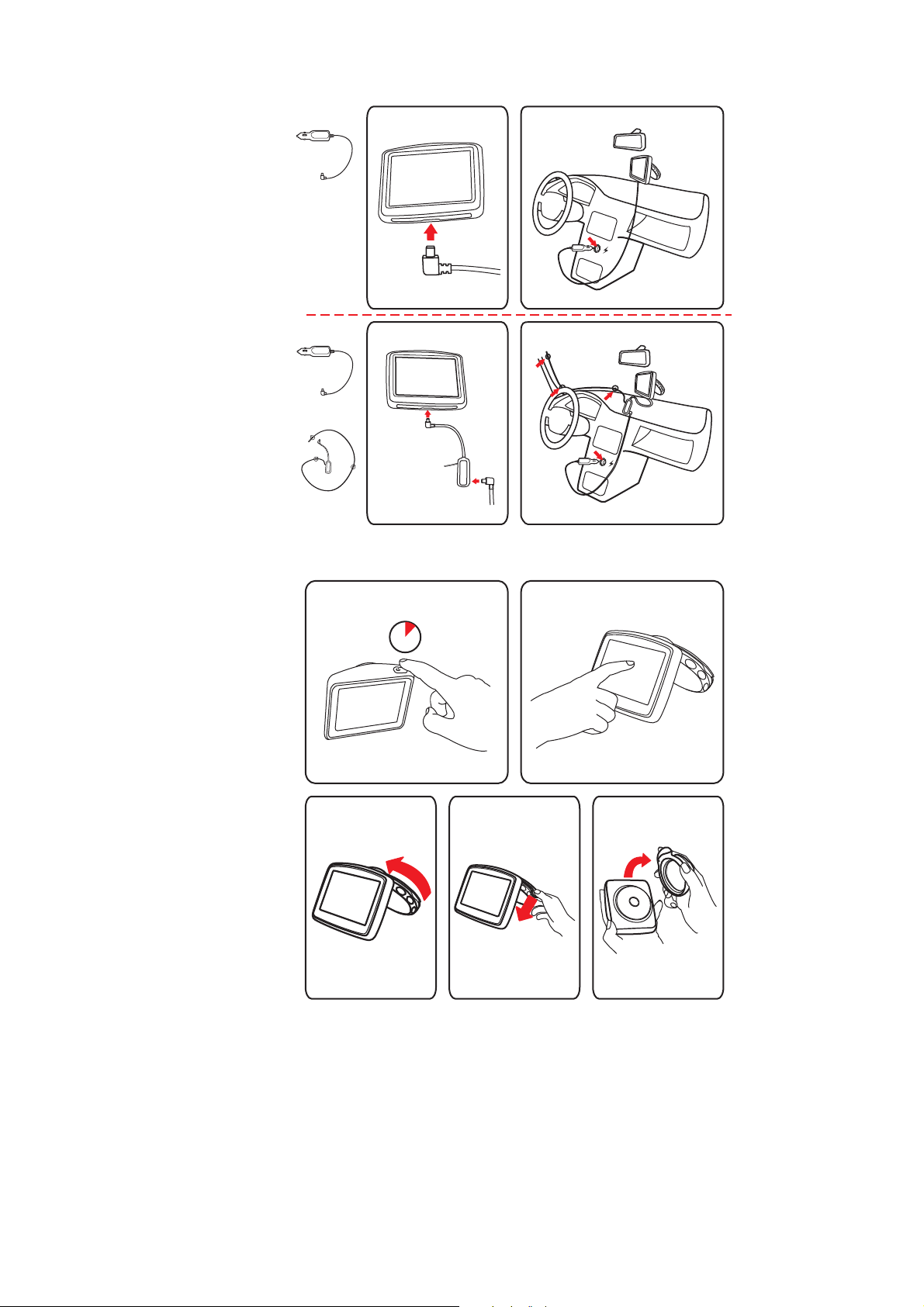
5
5
+
6
6
8
2 SEC
3
1 2
7
3
Page 4

1
180°
2
5
3
4
4
Page 5

Kas ir iekļauts komplektācijā2.
Kas ir iekļauts komplektācijā
aTomTom ONE/XL/
bEasyPort
TM
XXL ierīce
cAutomašīnas lādē-
tājs
eDokumentācijas
dRDS-TMC satik-
smes uztvērējs*
fUSB kabelis
paka
* Nav iekļauts visu modeļu komplektācijā.
turētājs
5
Page 6
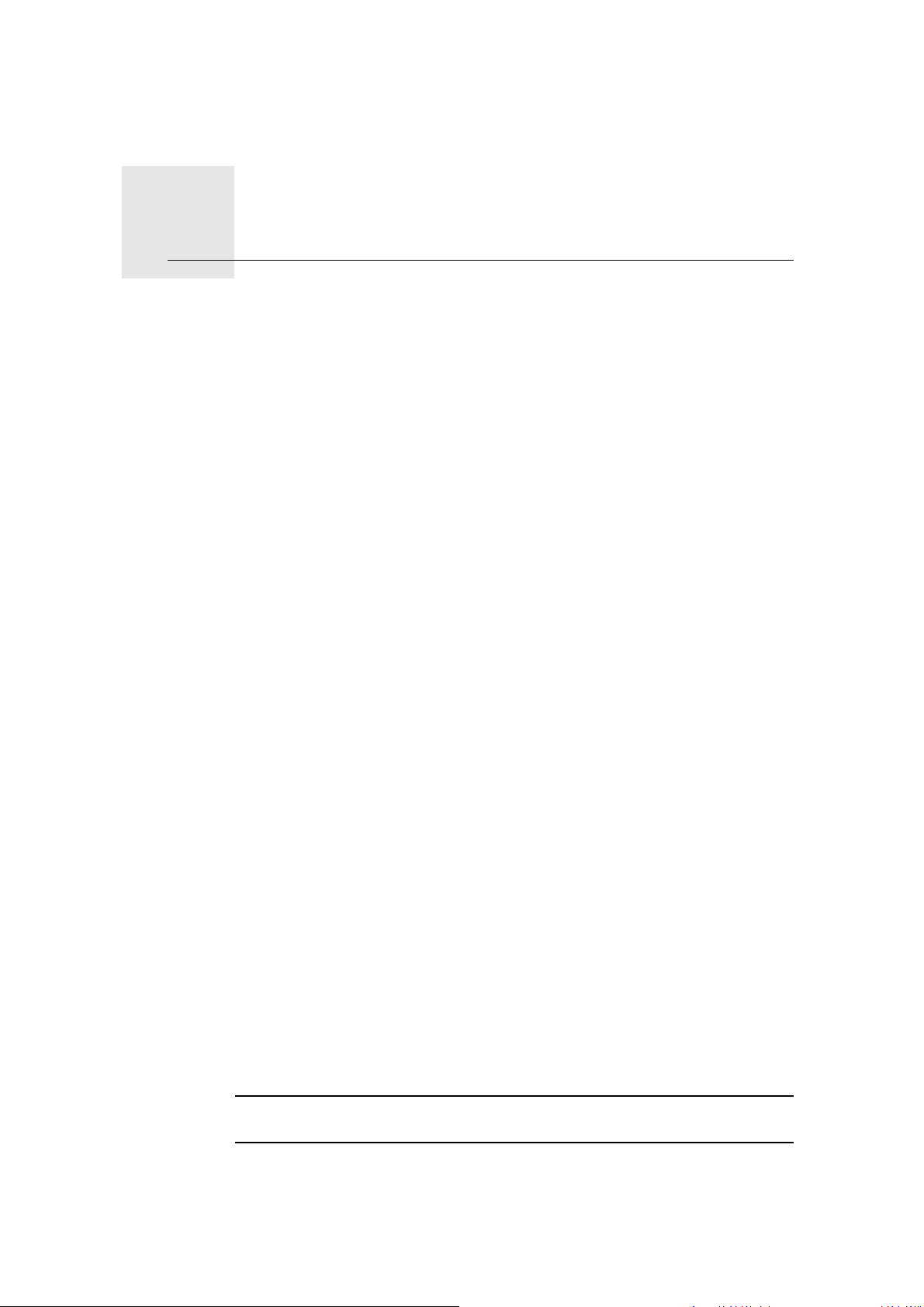
Pirms sāc3.
Pirms sāc
Ieslēgšana un izslēgšana
Uzstādi TomTom ONE/XL/XXL navigācijas ierīci automašīnā saskaņā ar norā-
dījumiem, kas doti uzstādīšanas sadaļā šīs rokasgrāmatas sākumā.
Lai ieslēgtu navigācijas ierīci, nospied un turi nospiestu ieslēgšanas/izslēgša-
nas pogu, līdz parādās startēšanas logs. Pirmajā reizē ierīce ieslēdzas ilgāk.
Lai iestatītu ierīci, vispirms ir jāatbild uz dažiem jautājumiem ar pieskārieniem
ekrānam.
Ierīce neieslēdzas
Ļoti retos gadījumos TomTom ONE/XL/XXL navigācijas ierīce var pareizi neieslēgties vai pārstāt reaģēt uz pieskārieniem.
Vispirms pārbaudi, vai ir uzlādēts akumulators. Lai uzlādētu akumulatoru, pieslēdz ierīci automašīnas lādētājam. Akumulators tiek pilnībā uzlādēts aptuveni
2 stundu laikā.
Ja tādā veidā problēmu neizdodas novērst, ierīci var atiestatīt. Lai to izdarītu,
nospied un 15 sekundes turi nospiestu ieslēgšanas/izslēgšanas pogu, un atlaid
to, tiklīdz ierīce sāk restartēties.
TomTom ONE/XL/XXL uzlāde
Pirms pirmās ONE/XL/XXL lietošanas reizes to ir ieteicams pilnībā uzlādēt,
izmantojot mājas lādētāju, un tas aizņems aptuveni 2 stundas.
ONE/XL/XXL nedeg uzlādes indikators. Lai uzzinātu akumulatora uzlādes līme-
ni un redzētu, kad ONE/XL/XXL notiek uzlāde, ieslēdz ierīci un pieskaries maršruta attēlojuma apakšējam labajam stūrim. Akumulatora stāvoklis tiek rādīts
nākamajā lapā.
Piezīmes par akumulatoru
Tavas TomTom ONE/XL/XXL navigācijas ierīces akumulators tiek lādēts, kad
ierīce ir pieslēgta automašīnas lādētājam vai datoram.
Pēc ierīces pieslēgšanas datoram parādās jautājums, vai vēlies pieslēgties
datoram. Ja izvēlēsies Nē un pēc tam trīs minūšu laikā nepieskarsies ekrānam,
ierīce automātiski izslēgsies. Tas tiek veikts, lai akumulatora uzlāde notiktu
ātrāk.
Piezīme: USB savienotājs jāiesprauž datora USB pieslēgvietā, nevis USB cen-
trmezglā vai USB pieslēgvietā, kas atrodas uz klaviatūras vai monitora.
6
Page 7
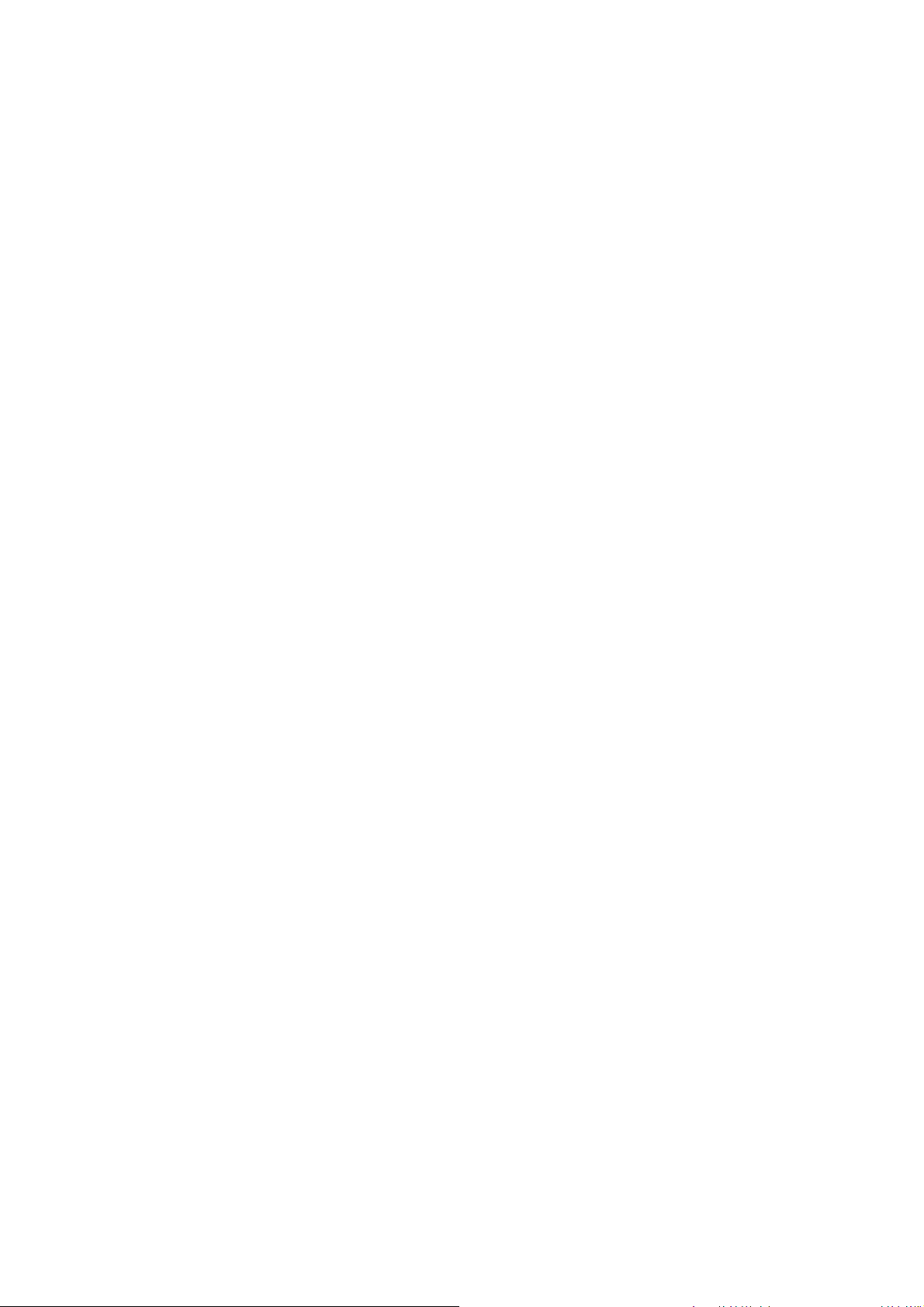
GPS uztveršana
Pirmajā ieslēgšanas reizē TomTom ONE/XL/XXL navigācijas ierīcei var būt
nepieciešamas dažas minūtes, lai noteiktu GPS pozīciju un parādītu tavu pašreizējo atrašanās vietu kartē. Nākamajās reizēs tava pozīcija tiks noteikta daudz
ātrāk – parasti dažās sekundēs.
Lai nodrošinātu labu GPS uztveršanu, ierīci ieteicams lietot ārpus telpām.
Uztveršanu dažreiz var traucēt tādi lieli objekti kā augstasceltnes.
Rūpējies par ierīci
Nekad neatstāj TomTom ONE/XL/XXL navigācijas ierīci vai tās piederumus
redzamā vietā automašīnā, jo tie var kļūt par vieglu ieguvumu zagļiem.
Var iestatīt paroli, kas būs jāievada, katru reizi startējot ierīci.
Ir ļoti svarīgi regulāri rūpēties par ierīci.
•Ierīce nav paredzēta lietošanai ļoti augstās vai zemās temperatūrās, jo tas
var radīt neatgriezeniskus bojājumus.
•Nekādā gadījumā neatver ierīces korpusu. Tas var būt bīstami un var pada-
rīt nederīgu garantiju.
• Noslauki vai nosusini ierīces ekrānu ar mīkstu lupatiņu. Tīrīšanai nedrīkst lietot šķidros tīrīšanas līdzekļus.
7
Page 8
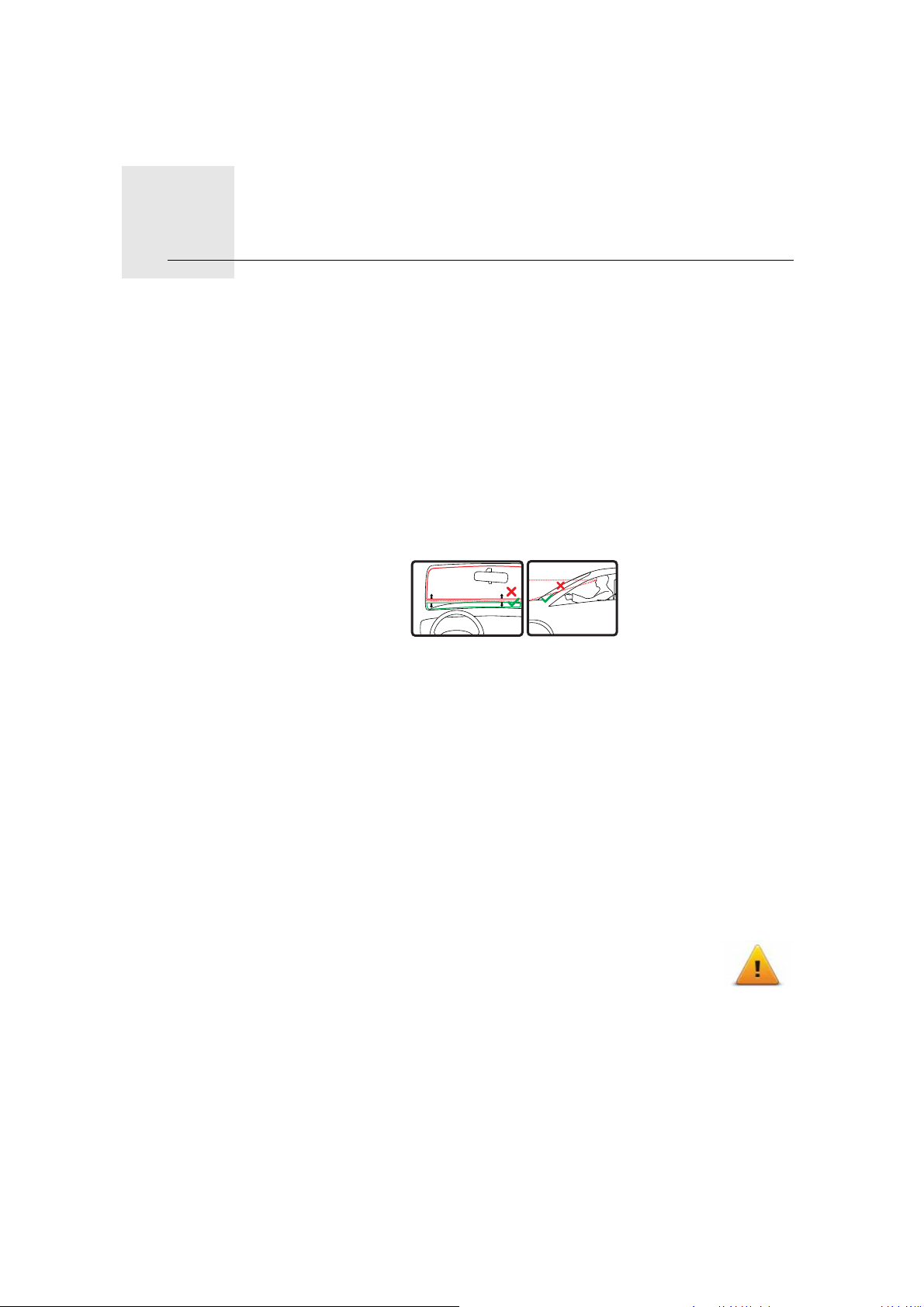
Drošība4.
Drošība
Active Dock pozicionēšana
Rūpīgi izvēlies vietu, kur automašīnā uzstādīsi doku. Doks nekādā veidā
nedrīkst traucēt vai aizšķērsot sekojošo:
•Skatu uz ceļu
•Automašīnas vadības ierīces
•Spoguļus
•Gaisa spilvenu
Navigācijas ierīcei, kamēr tā atrodas dokā, jābūt viegli aizsniedzamai bez
noliekšanās vai pastiepšanās. Ilustrācijās ir parādīts, kurās vietās var droši
uzstādīt doku.
Doku var piestiprināt pie vējstikla vai sānu stikla un var arī izmantot paneļa
montāžas disku, lai piestiprinātu doku pie paneļa. TomTom piedāvā ar
natīvus montāžas komplektus, kas paredzēti tavai TomTom navigācijas ierīcei.
Sīkāka informācija par intrumenta paneļa diskiem un alternatīvajiem montāžas
risinājumiem ir pieejama šeit: tomtom.com/accessories.
ī alter-
Doka uzstādīšana
Pārbaudi, lai turētājs un logs būtu tīri un sausi.
1. Stingri piespied piesūcekni pie stikla vietā, kur stikls ir plakans.
2. Pagriez EasyPort turētāja pamatni pa labi, lai nofiksētu turētāju savā vietā.
Detalizētus norādījumus skaties uzstādīšanas sadaļā šīs rokasgrāmatas sākumā.
Drošības iestatījumi
Mēs iesakām izmantot drošības iestatījumus, lai padarītu tavu ceļojumu pēc
iespējas drošāku. Drošības iestatījumi ietver, piemēram, sekojošas opcijas:
•Braucot apslēpt lielāko daļu izvēlņu opciju
•Rādīt drošības atgādinājumus
•Brīdināt, ja braucu ātrāk, nekā atļauts
8
Page 9
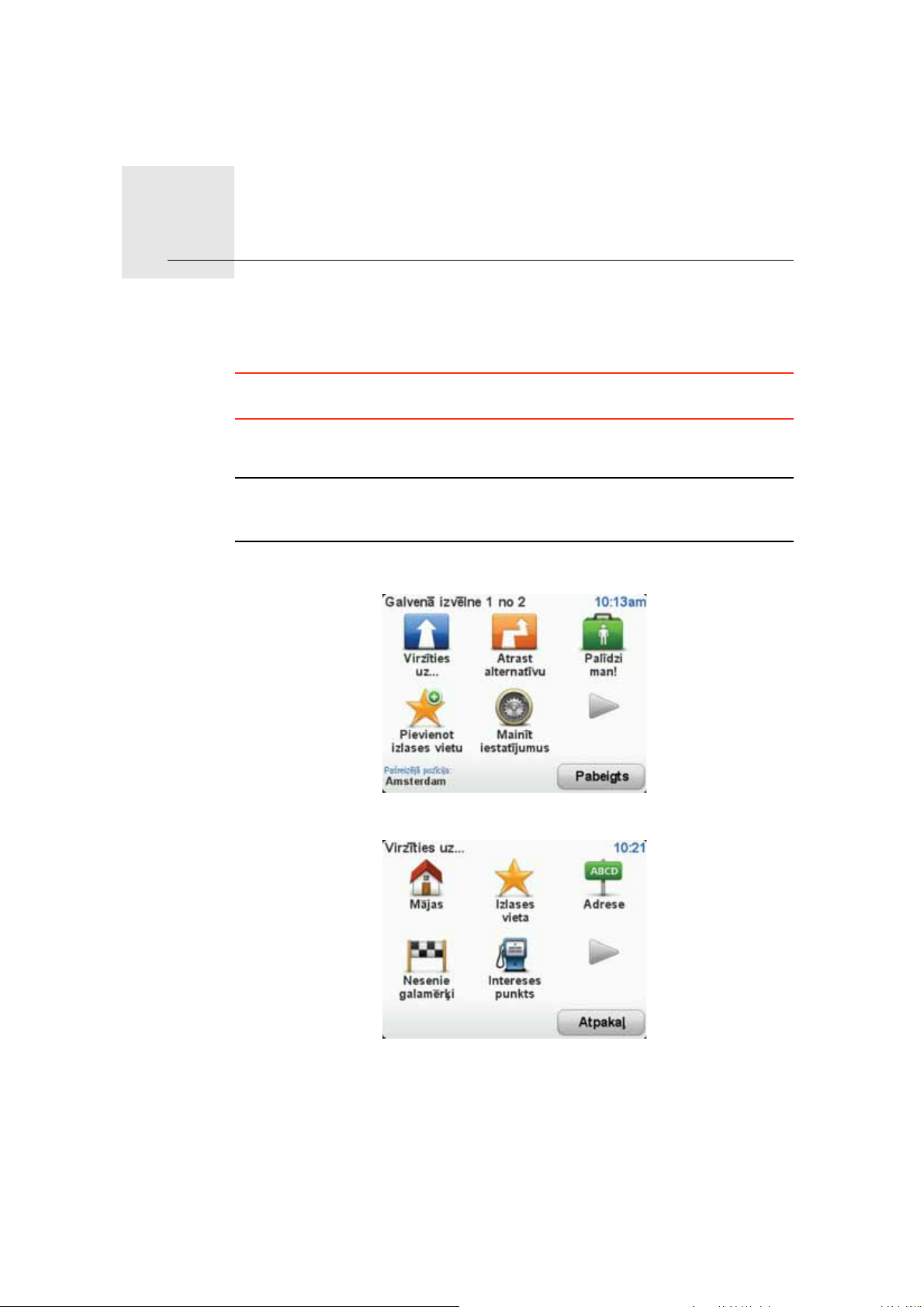
Pirmā ceļojuma izplānošana5.
Pirmā ceļojuma izplānošana
Izplānot maršrutu ar TomTom ONE/XL/XXL navigācijas ierīci ir viegli. Lai izplā-
notu maršrutu, izpildi šādus soļus.
Svarīgi: Drošības apsvērumu dēļ maršruta plānošana jāveic pirms brauciena
uzsākšanas.
1. Pieskaries ekrānam, lai atvērtu galveno izvēlni.
Piezīme: Visas pogas navigācijas ierīcē tiek rādītas krāsās, izņemot pogas, kas
pašreiz nav pieejamas. Piemēram, poga ar nosaukumu Meklēt alternatīvu
galvenajā izvēlnē nav pieejama, kamēr nav izplānots maršruts.
2. Pieskaries Virzīties uz...
3. Pieskaries Adrese.
Pēc adreses ievadīšanas tu vari izvēlēties no sekojošām opcijām:
• Pilsētas centrs – pieskaries šai pogai, lai par galamērķi iestatītu pilsētas
centru.
• Iela un mājas numurs – pieskaries šai pogai, lai par galamērķi iestatītu
precīzu adresi.
9
Page 10
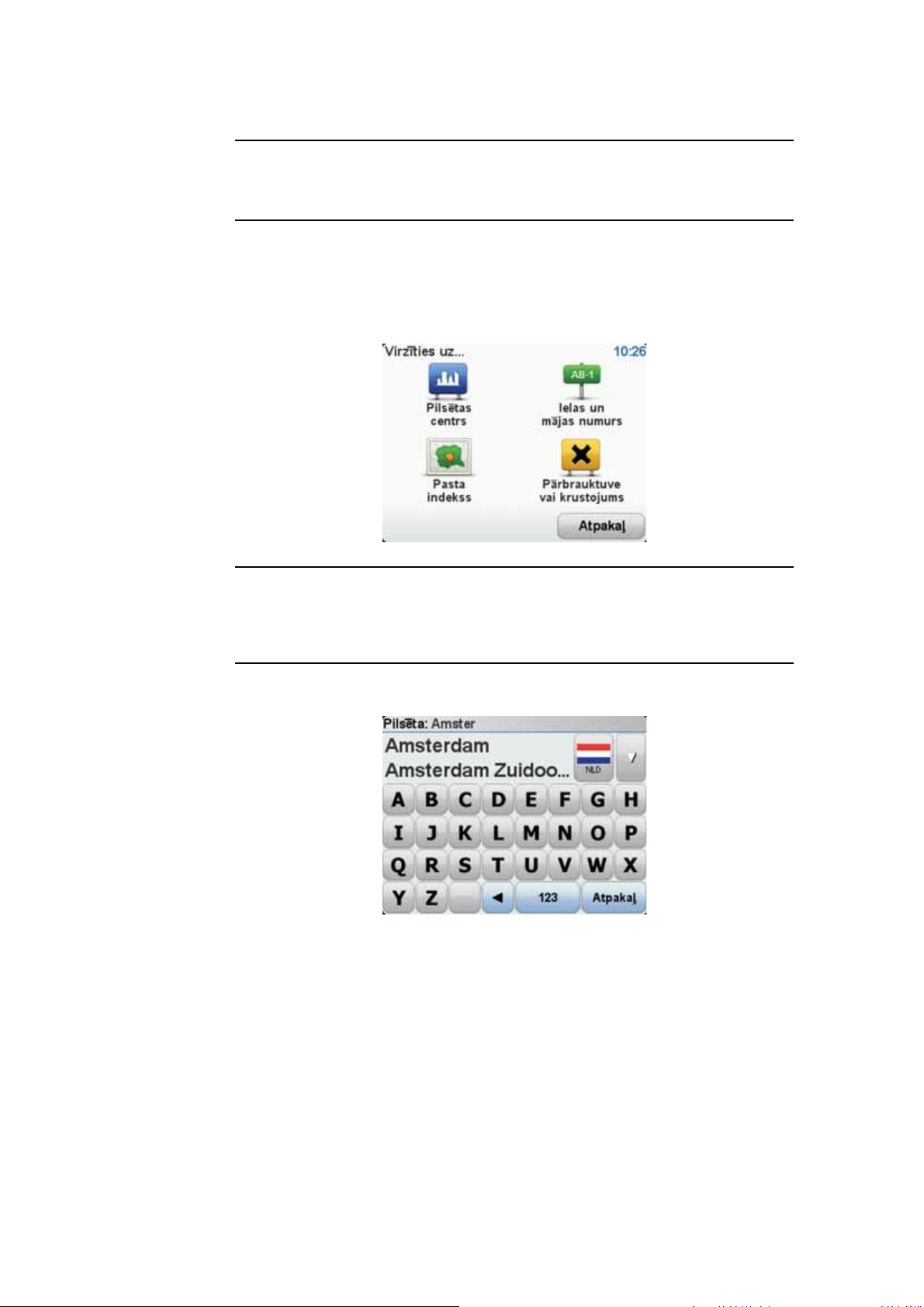
• Pasta indekss – pieskaries šai pogai, lai par galamērķi ievadītu pasta
indeksu..
Piezīme: Tu vari ievadīt jebkuras valsts pasta indeksu. Dažās valstīs pasta
indeksi ir tik detalizēti, ka tie paši par sevi identificē atsevišķas mājas. Citām
valstīm var ievadīt pasta indeksu, lai identificētu pilsētu vai tās rajonu. Pēc
tam būs jāievada ielas nosaukums un mājas numurs.
• Krustojums vai sazarojums – pieskaries šai pogai, lai par galamērķi iesta-
tītu ielu krustošanās punktu.
Šajā piemērā ievadīsim adresi.
4. Pieskaries Iela un mājas numurs.
Piezīme: Plānojot pirmo ceļojumu, navigācijas ierīce aicinās izvēlēties štatu
vai valsti. Tava izvēle tiks saglabāta un izmantota, plānojot visus turpmākos
maršrutus.
Tu vari nomainīt šo iestatījumu jebkurā laikā, pieskaroties karodziņam.
5. Sāc ievadīt tās pilsētas nosaukumu, uz kuru vēlies doties.
Pēc dažu pirmo burtu ievadīšanas parādīsies pilsētu nosaukumi, kas atbilst
ievadītajiem burtiem. Kad sarakstā parādās vajadzīgais galamērķis, pieskaries pilsētas nosaukumam, lai iestatītu galamērķi.
6. Sāc ievadīt ielas nosaukumu. Pieskaries nosaukumam, kad tas parādās
sarakstā.
Līdzīgi kā pilsētas gadījumā, parādās ielu nosaukumi, kas atbilst ievadītajiem
burtiem. Kad sarakstā parādās vajadzīgais galamērķis, pieskaries ielas
nosaukumam, lai iestatītu galamērķi.
7. Ievadi mājas numuru un pēc tam pieskaries Pabeigts.
10
Page 11

Ierašanās laiks
8. Navigācijas ierīce jautā, vai tev jāierodas kādā konkrētā laikā. Šajā piemērā
pieskaries NĒ.
Ierīce aprēķina maršrutu, izmantojot IQ Routes
TM
.
IQ Routes tiek izmantots, lai izplānotu vislabāko iespējamo maršrutu, izmantojot datus par vidējā ātruma mērījumiem uz ceļiem.
Kad maršruts ir aprēķināts, pieskaries Pabeigts.
TomTom ONE/XL/XXL navigācijas ierīce sāk tevi vadīt uz galamērķi.
Plānojot maršrutu, TomTom ONE/XL/XXL lūgs norādīt, vai tev ir jāierodas
noteiktā laikā.
Pieskaries JĀ, lai ievadītu vēlamo ierašanās laiku.
ONE/XL/XXL aprēķinās tavu ierašanās laiku un rādīs, vai tu ieradīsies noteiktajā laikā.
Šo informāciju var arī lietot, lai aprēķinātu izbraukšanas laiku. Ja ONE/XL/XXL
rāda, ka tu ieradīsies 30 minūtes agrāk, tu vari pagaidīt un izbraukt 30 minūtes
vēlāk tā vietā, lai ierastos par agru.
Ierašanās laiks brauciena laikā tiks nepārtraukti pārrēķināts. Stāvokļa joslā būs
uzrādīts, vai tu ierad
īsies laikā vai kavēsies, kā parādīts tālāk:
Tu ieradīsies 55 minūtes pirms ievadītā ierašanās laika.
Ja novērtētais ierašanās laiks ir vairāk nekā 5 minūtes pirms
ievadītā laika, tas tiek rādīts zaļā krāsā.
Tu ieradīsies 3 minūtes pirms ievadītā ierašanās laika.
Ja novērtētais ierašanās laiks ir mazāk nekā 5 minūtes pirms
ievadītā laika, tas tiek rādīts dzeltenā krāsā.
11
Page 12
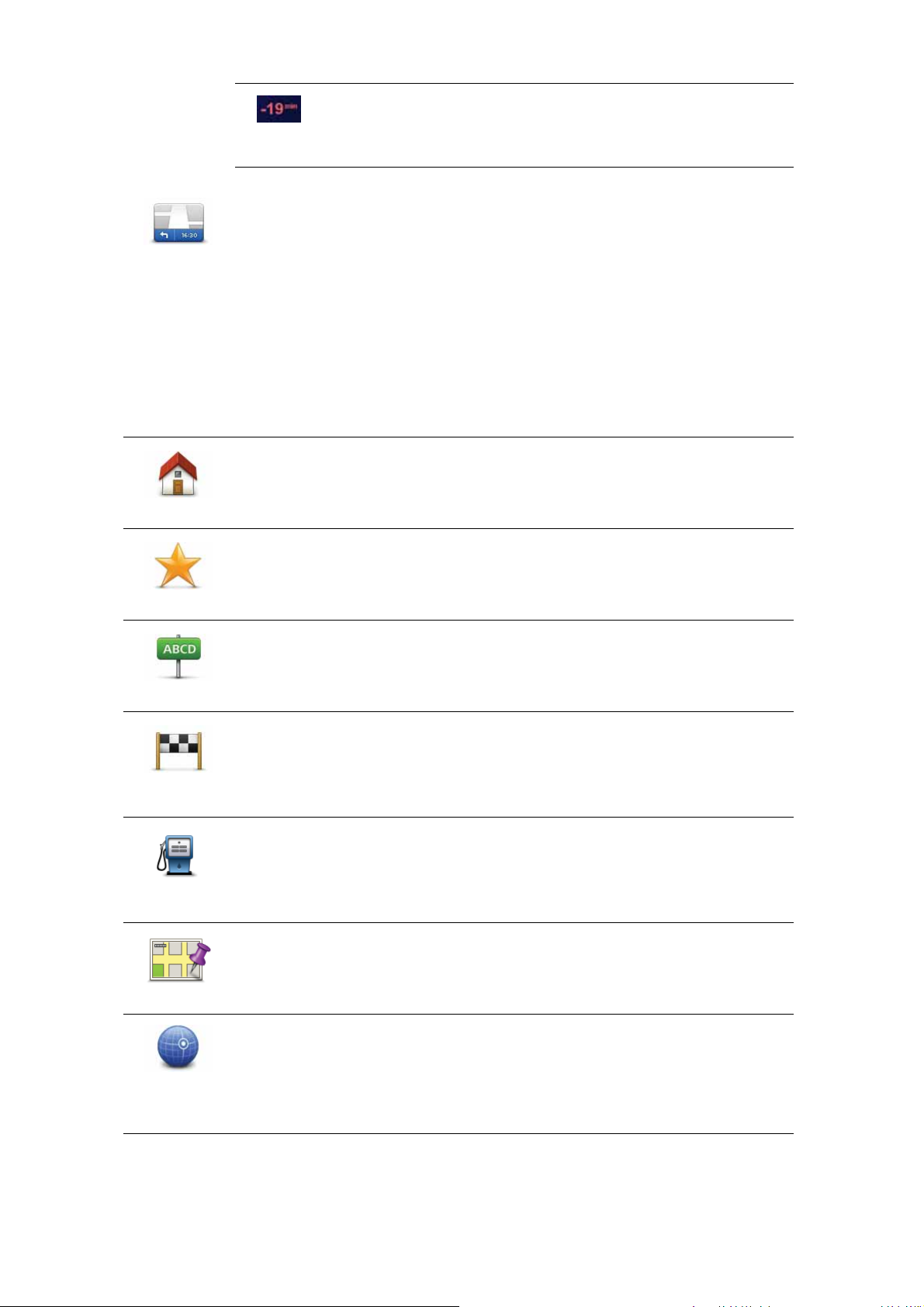
Tu ieradīsies 19 minūtes par vēlu.
Ja novērtētais ierašanās laiks ir vēlāks par ievadīto laiku, tas
tiek rādīts sarkanā krāsā.
Izvēlnē Iestatījumi pieskaries Statusa joslas iestatījumi, lai ieslēgtu vai
izslēgtu ierašanās laika paziņojumus.
Stāvokļa
joslas iestatī-
jumi
Pirmajā izvēlnes logā izvēlies nepieciešamās opcijas un pēc tam pieskaries
Pabeigts.
Lai ieslēgtu ierašanās laika paziņojumus, izvēlies Rādīt ierašanās laika
rezervi.
Citas navigācijas opcijas
Pieskaroties Virzīties uz..., var iestatīt galamērķi vairākos veidos, ne tikai
ierakstot adresi. Citas opcijas ir aprakstītas tālāk:
Pieskaries šai pogai, lai virzītos uz māju atrašanās vietu.
Iespējams, šī poga tiks izmantota visbiežāk.
Mājas
Pieskaries pogai, lai par savu galamērķi izvēlētos izlases vietu.
Izlase
Pieskaries šai pogai, lai par galamērķi ievadītu adresi.
Adrese
Nesenie
galamērķi
Intereses
punkts
Punkts kartē
Platuma/
garuma grādi
Pieskaries šai pogai, lai izvēlētos galamērķi no vietām, kas nesen ir bijušas
tavi galamērķi.
Pieskaries šai pogai, lai virzītos uz intereses punktu (IP).
Pieskaries šai pogai, lai, izmantojot kartes pārlūku, par savu galamērķi izvē-
lētos punktu kartē.
Pieskaries šai pogai, lai ievadītu galamērķi pēc ģeogrāfiskajām koordinātām
– platuma un garuma grādiem.
12
Page 13
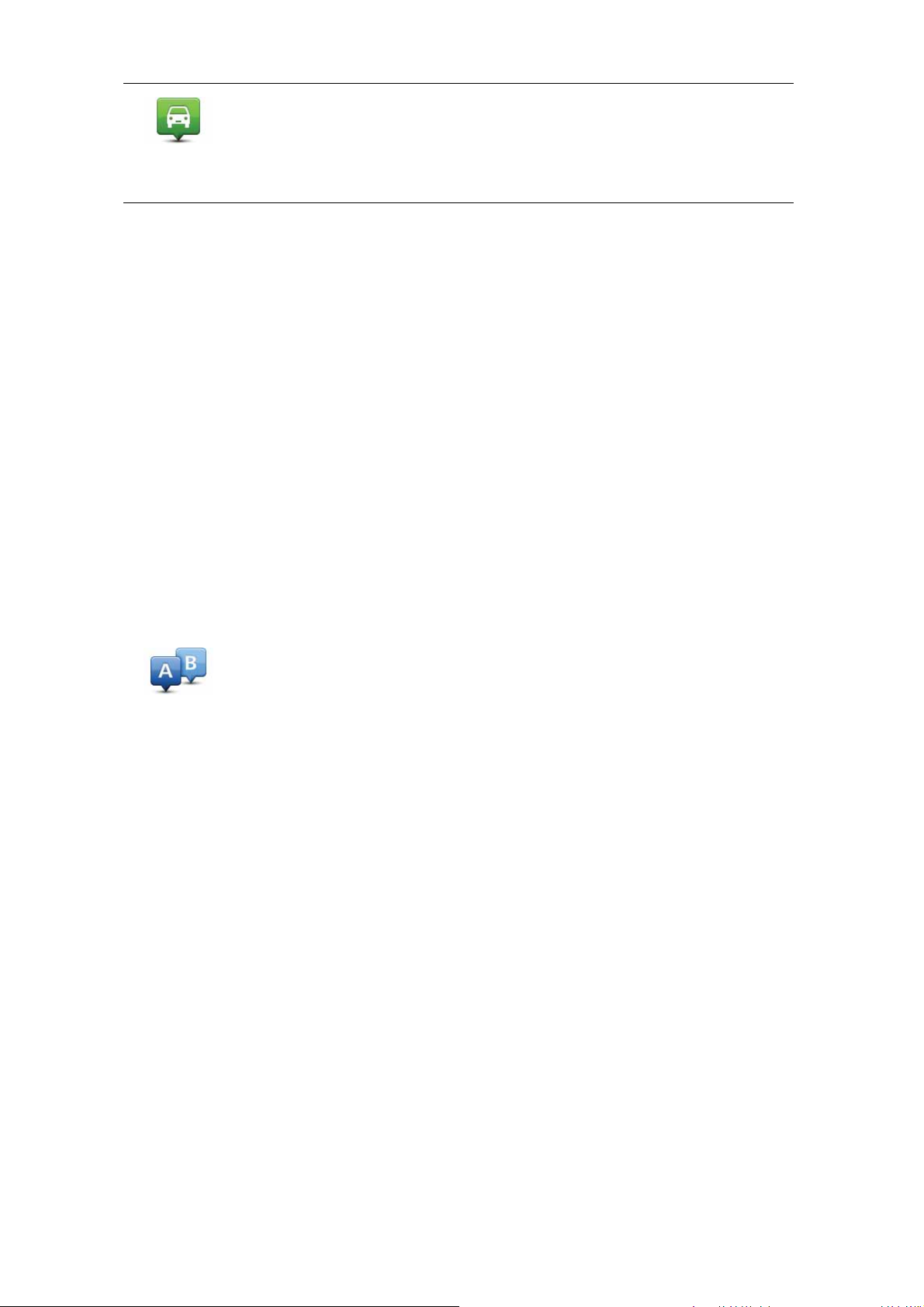
Pieskaries šai pogai, lai par galamērķi izvēlētos pēdējo saglabāto pozīciju.
Pēdējās
apstāšanās
vieta
Maršruta iepriekšēja plānošana
Tu vari lietot ONE/XL/XXL, lai savlaicīgi izplānotu maršrutu, norādot gan
sākumpunktu, gan galamērķi.
Tālāk ir minēti vēl daži iemesli, kādēļ maršruts būtu jāplāno savlaicīgi:
•Pirms došanās ceļā var uzzināt, cik ilgs būs brauciens.
Var arī salīdzināt, cik ilgs būs ceļojums pa vienu un to pašu maršrutu dažā-
dos diennakts laikos vai dažādās nedēļas dienās. Maršruta plānošanai
TomTom ONE/XL/XXL izmanto IQ Routes. IQ Routes aprēķina maršrutus,
balstoties uz reālajiem vidējā ātruma mērījumiem uz ceļiem.
•Pārbaudīt plānojamā ceļojuma maršrutu.
Sagatavot
maršrutu
•Pārbaudi maršrutu kā
dam, kurš dodas pie tevis ciemos, un pēc tam sīkāk
izskaidro maršrutu viņiem.
Lai iepriekš izplānotu maršrutu, rīkojies šādi:
1. Uzspied uz ekrāna, lai atvērtu galveno izvēlni.
2. Pieskaries bultiņas pogai, lai pārietu uz nākamo izvēlnes logu, un pieskaries
Sagatavot maršrutu.
3. Izvēlies ceļojuma sākumpunktu tādā pašā veidā, kā tu izvēlies galamērķi.
4. Iestati ceļojuma galamērķi.
5. Izvēlies plānojamā maršruta veidu.
• Visātrākais maršruts – maršruts, kas aizņem vismazāk laika.
• Ekomaršruts – degvielas patēriņa ziņā visekonomiskākais tava ceļojuma
maršruts.
• Visī
sākais maršruts – īsākais attālums starp divām izvēlētajām vietām.
Tas var nebūt visātrākais maršruts, it īpaši, ja visīsākais ceļš ved caur pilsētu.
• Izvairīties no automaģistrālēm – maršruts, kas izvairās no automaģistrā-
lēm.
• Kājāmgājēja maršruts – maršruts, kas paredzēts ceļojuma veikšanai, ejot
ar kājām.
• Velosipēdista maršruts – maršruts, kas paredzēts ceļojuma veikšanai ar
velosipēdu.
• Ierobežots ātrums – maršruts, kas paredzēts transportlīdzeklim, kas var
pā
rvietoties vienīgi ar ierobežotu ātrumu. Tev ir jānorāda maksimālais
ātrums.
6. Izvēlies, kad tu dosies plānotajā maršrutā. Ir pieejamas trīs iespējas:
• Tagad
13
Page 14
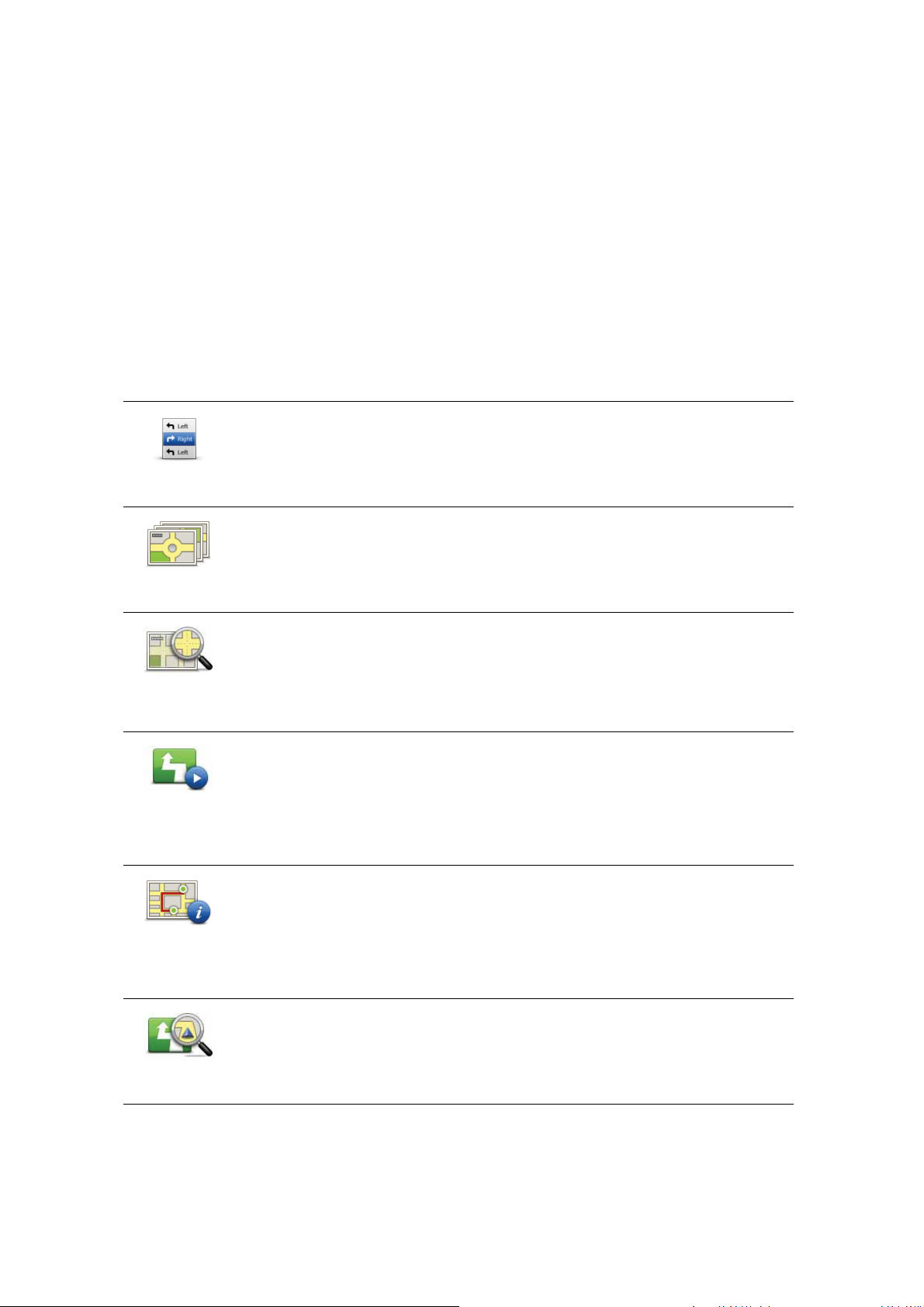
• Noteikts datums un laiks – parādīsies uzaicinājums ievadīt datumu un
laiku.
• Nav noteikta datuma un laika
Izvēloties vai nu Tagad, vai arī Noteikts datums un laiks, ONE/XL/XXL
izmanto IQ Routes, lai aprēķinātu vislabāko iespējamo maršrutu norādītajā
laikā, izmantojot reālos vidējā ātruma mērījumus uz ceļiem. Šādā veidā tev
ir iespēja salīdzināt, cik ilgs būs ceļojums dažādos diennakts laikos vai dažā-
dās nedēļas dienās.
7. TomTom ONE/XL/XXL izplāno maršrutu starp divām izvēlētajām vietām.
Plašāka informācija par maršrutu
Tu vari piekļūt šīm pēdējā plānotā maršruta opcijām, pieskaroties pogai Deta-
ļas maršruta kopsavilkuma ekrānā.
Pēc tam tu vari izvēlēties šādas opcijas:
Pieskaries šai pogai, lai izlasītu sarakstu ar visiem norādījumiem par nogriešanās vietām maršruta veikšanai.
Pārlūkot kā
tekstu
Pārlapot kā
attēlus
Pārlapot
maršruta
karti
Parādīt
maršruta
demonstrāci-
ju
Ta s ļoti noder, lai izskaidrotu maršrutu kādam citam.
Pieskaries šai pogai, lai ieraudzītu katru ceļojuma pagriezienu. Pieskaries
labajai un kreisajai bultiņai, lai pārvietotos uz priekšu vai atpakaļ visa ceļoju-
ma maršrutā.
Pieskaries ekrānam, lai izslēgtu 3D attēlojumu un skatītu karti no augšas.
Pieskaries šai pogai, lai redzētu maršruta pārskatu, izmantojot kartes pārlū-
ku.
Pieskaries šai pogai, lai noskatītos maršruta demonstrāciju. Demonstrāciju
var pārtraukt jebkurā brīdī, pieskaroties ekrānam.
Pieskaries šai pogai, lai atvērtu maršruta kopsavilkuma ekrānu.
Parādīt
maršruta
kopsavil-
kumu
Aplūkot
maršrutu
Pieskaries šai pogai, lai redzētu savu maršrutu.
14
Page 15
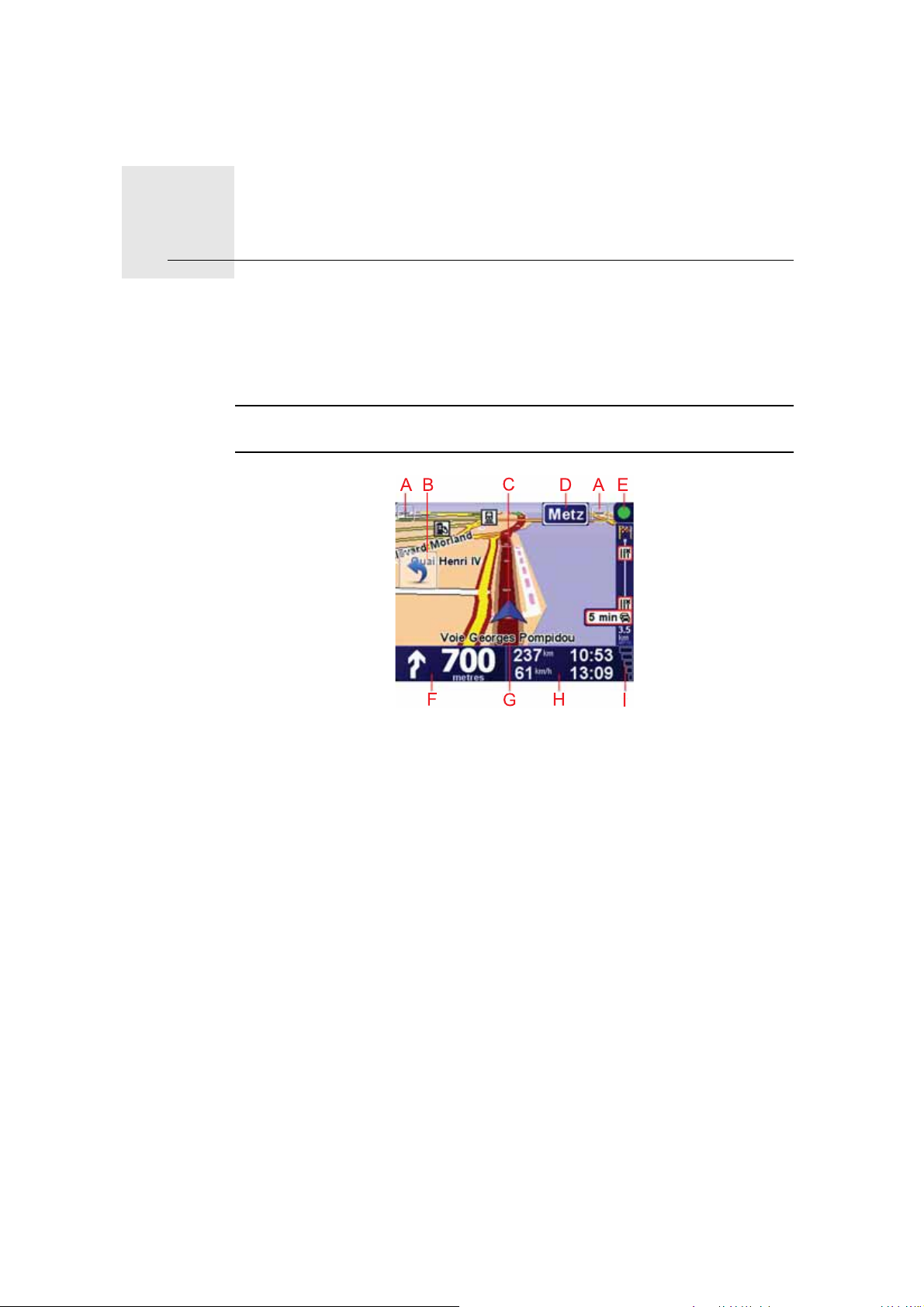
Maršruta attēlojums6.
Maršruta attēlojums
Kad TomTom ONE/XL/XXL ir startēts, vispirms ir redzams maršruta attēlo-
jums kopā ar detalizētu informāciju par tavu pašreizējo atrašanās vietu.
Lai atvērtu galveno izvēlni, jebkurā brīdī pieskaries ekrāna centram.
Piezīme: Kamēr ONE/XL/XXL nav noteicis pašreizējo atrašanās vietu, maršru-
ta attēlojums ir melnbalts.
APieskaries + un -, lai tuvinātu un tālinātu.
BĪsā izvēlne – to var ieslēgt izvēlnē Iestatījumi.
CTava pašreizējā pozīcija.
DNākamā svarīgā ceļa nosaukums vai ceļa zīmes informācija, ja iespējams.
ESatiksmes josla – nepieciešams RDS-TMC satiksmes uztvērējs (pieejams kā
palīgierīce).
FNavigācijas norādījums par nākošo ceļu.
Pieskaries šai zonai, lai atkārtotu pēdējo mutisko norādījumu un izmainītu
skaļumu.
GNosaukums ielai, kurā tu pašreiz atrodies.
HInform
ācija par ceļojumu, kā ceļojuma laiks, atlikušais attālums un ierašanās
laiks.
Lai izmainītu parādīto informāciju, pieskaries Statusa joslas iestatījumi, kas
atrodas izvēlnē Iestatījumi.
IGPS signāla līmenis.
15
Page 16

Uzlabotā joslu vadība7.
Uzlabotā joslu vadība
Uzlabotā joslu vadība
TomTom ONE/XL/XXL var palīdzēt sagatavoties nobraukšanai no automaģis-
trālēm un orientēties ceļu sazarojumos.
Piezīme: Šī informācija ir pieejama ne visiem ceļu sazarojumiem un ne visās
valstīs.
Dažām nobrauktuvēm un ceļu sazarojumiem parādās attēls ar norādi, kura
josla ir jāieņem. Lai izslēgtu attēlus, izvēlnē Iestatījumi pieskaries Apslēpt jos-
las attēlus.
Pārējām nobrauktuvēm un ceļu sazarojumiem ieņemamā josla būs parādīta
ONE/XL/XXL stāvokļa joslā. Lai izslēgtu šo vadību, galvenajā izvēlnē pieskaries
Mainīt iestatījumus un pēc tam pieskaries Statusa joslas iestatījumi. Izņem
atzīmi no izvēles rūtiņas
Rādīt joslu vadību.
16
Page 17
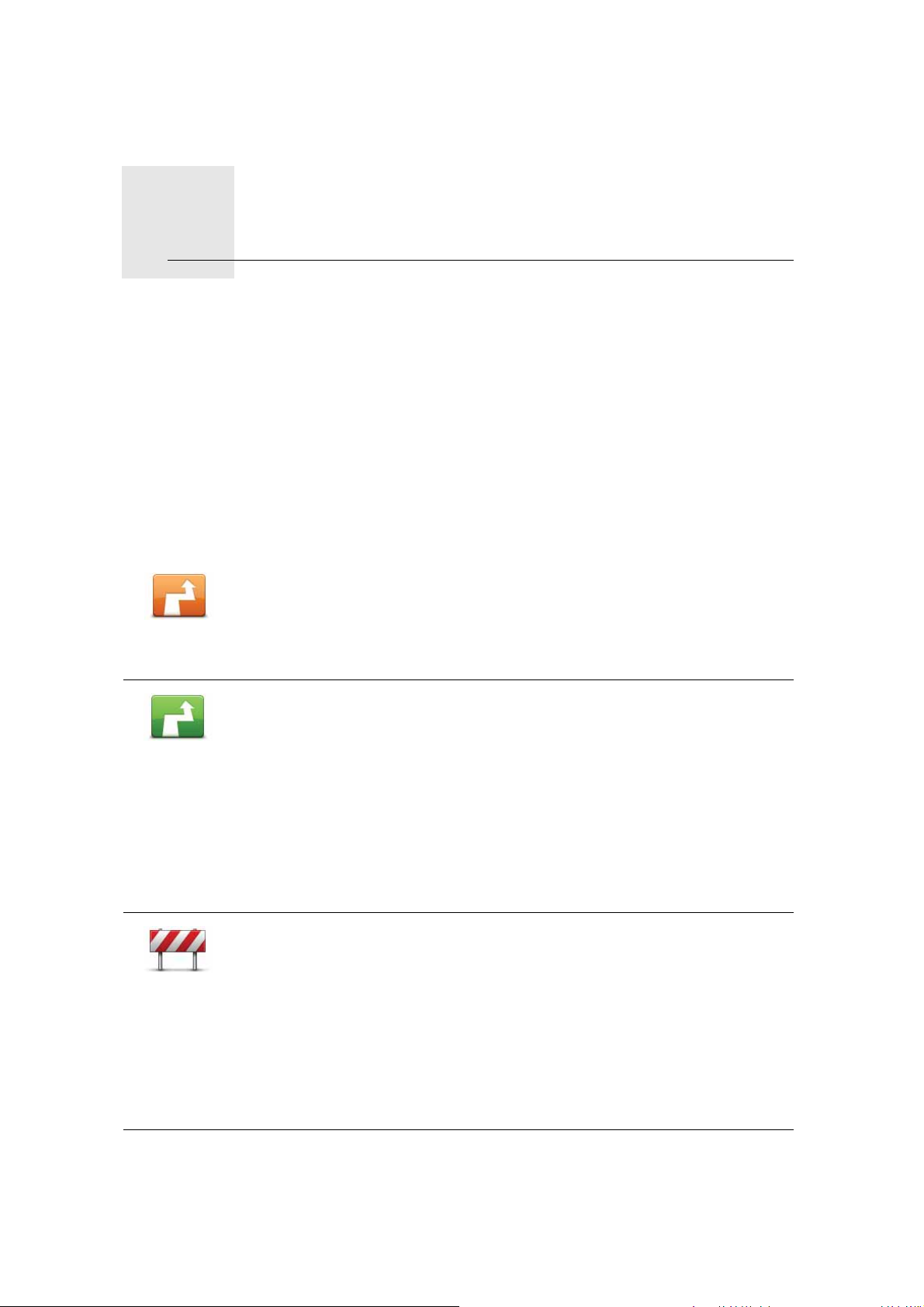
Alternatīvu maršrutu meklēšana8.
Alternatīvu maršrutu meklēšana
Pēc maršruta izplānošanas, tu, iespējams, vēlēsies to kādā posmā izmainīt,
nemainot galamērķi.
Kādēļ izmainīt maršrutu?
Tas varētu būt kāda sekojoša iemesla dēļ:
• Priekšā ir šķērslis, kas aizsprosto ceļu, vai satiksmes sastrēgums.
•Tu vēlies pa ceļam iebraukt noteiktā vietā, paņemt kādu pasažieri vai apstā-
ties, lai paēstu vai uzpildītu degvielu.
•Tu vēlies izvairīties no sarežģīta krustojuma vai braukšanas pa ceļu, kas tev
nepatīk.
Galvenajā izvēlnē pieskaries Atrast alternatīvu..., lai izmainītu pašreiz izplā-
noto maršrutu.
Atrast alter-
natīvu...
Izskaitļot
alternatīvu
Poga Meklēt alternatīvu... parādās arī maršruta pārskata ekrānā pēc maršruta izplānošanas.
Pieskaries šai pogai, lai izstrādātu alternatīvu jau izplānotajam maršrutam.
ONE/XL/XXL meklēs citu maršrutu no tavas pašreizējās atrašanās vietas līdz
galamērķim.
Ja izlem, ka tomēr vēlies braukt pa sākotnējo maršrutu, pieskaries Pārrēķi-
nāt sākotnējo.
Izvairīties no
bloķētiem
ceļiem
Kādēļ gan tas būtu vajadzīgs?
Izņemot ceļus, kas atrodas tavas atrašanās vietas un galamērķa tuvumā,
jaunais maršruts saturēs pilnīgi atšķirīgus ceļus, pa kuriem var sasniegt
galamērķi. Šādā veidā var viegli aprēķināt pilnīgi atšķirīgu maršrutu.
Pieskaries šai pogai, ja priekšā redzi bloķētu ceļu vai satiksmes sastrēgumu.
Tad t e v i r j āizvēlas, no cik lielas maršruta daļas sev priekšā tu vēlies izvairī-
ties.
Izvēlies no šādām opcijām: 100m, 500m, 2000m, 5000m. ONE/XL/XXL pārrēķinās maršrutu, izvairoties no maršruta daļas norādītajā garumā.
Neaizmirsti, ka pēc jaunā maršruta aprēķināšanas, tev var nākties pavisam
drīz nogriezties no pašreizējā ceļa.
Ja ceļš pēkšņi atbloķējas, tad pieskaries Pārrēķināt sākotnējo, lai atgrieztos
sākotnējā maršrutā.
17
Page 18
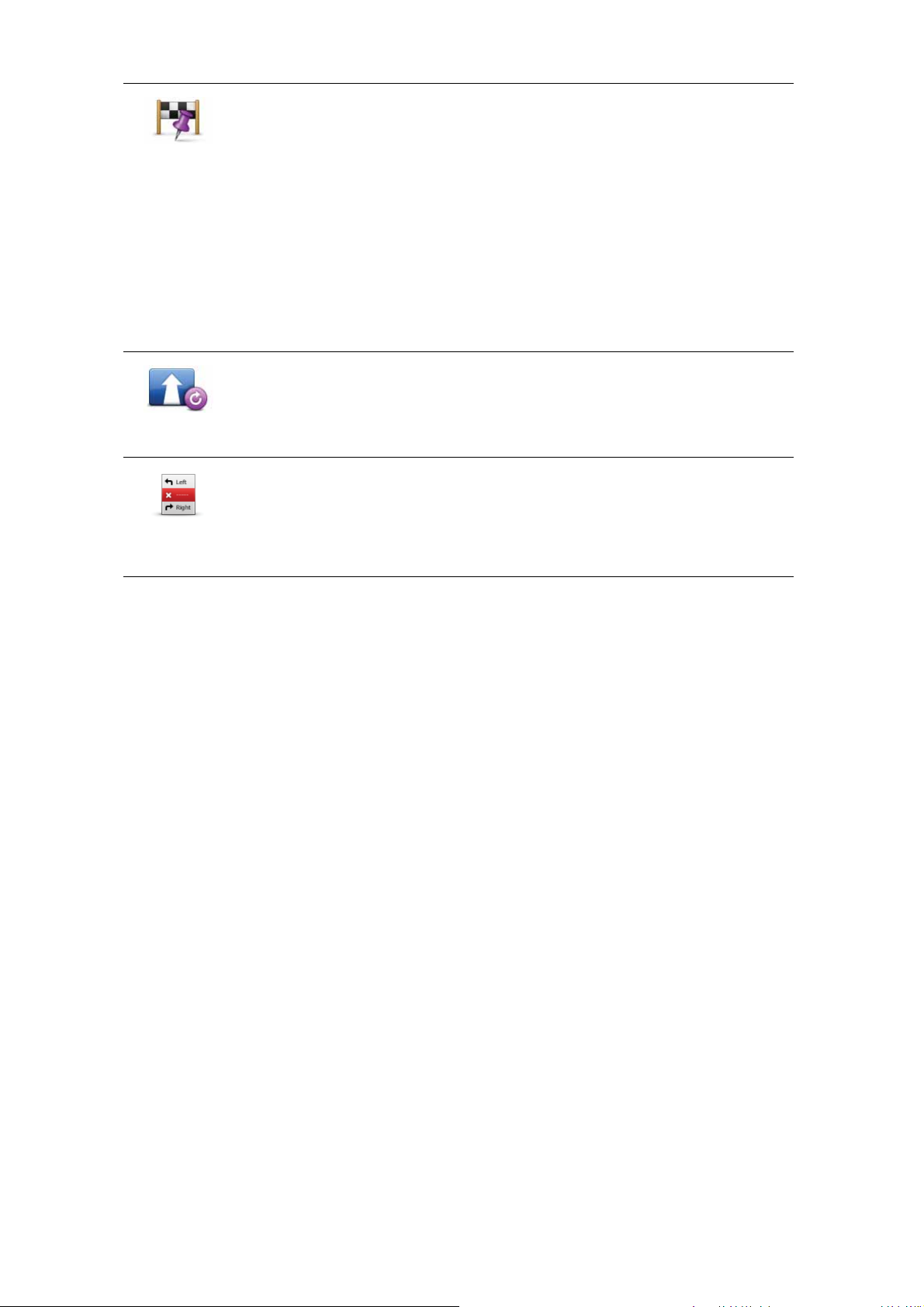
Ceļot caur...
Pārrēķināt
sākotnējo
Izvairīties no
maršruta
daļas
Pieskaries šai pogai, lai izmainītu maršrutu tā, lai tas ietu caur noteiktu vietu,
piemēram, lai ceļā uzņemtu kādu pasažieri. Pēc tam šī atrašanās vieta, caur
kuru jābrauc, kartē tiek apzīmēta ar marķieri.
Izvēlies vietu, caur kuru nepieciešams braukt, tādā pašā veidā, kā izvēlējies
galamērķi. Tu vari izvēlēties no visām tām pašām opcijām, piemēram,
Adrese, Izlase, Intereses punkts un Punkts uz kartes.
ONE/XL/XXL aprēķinās jaunu maršrutu līdz galamērķim, kas ved caur norā-
dīto vietu. Atšķirībā no galamērķa ONE/XL/XXL neinform
ē, kad tu pabrauc
garām šai vietai.
Izmantojot šo pogu, tu vari izplānot ceļojumu tikai caur vienu vietu. Ja
nepieciešams ceļot caur vairākām vietām, tad izmanto ceļojuma plāna
sastādīšanu.
Pieskaries šai pogai, lai atgrieztos sākotnējā maršrutā bez novirzīšanās, lai
apbrauktu bloķētu ceļu vai iegrieztos kādā noteiktā vietā.
Pieskaries šai pogai, lai izvairītos no maršruta daļas. Izmanto šo pogu, ja
maršruts ietver ceļu vai krustojumu, kas tev nepatīk vai kurā bieži notiek
satiksmes negadījumi.
Pēc tam maršruta ceļu sarakstā izvēlies ceļu, no kura nepieciešams izvairīties.
18
Page 19

Pārlūkot karti9.
Pārlūkot karti
Lai skatītu karti tādā pašā veidā kā parastu papīra karti, galvenajā izvēlnē pieskaries Pārlūkot karti.
Lai pārvietotu karti, pieskaries ar pirkstu ekrānam un velc to pa ekrānu.
AMēroga josla
BSatiksme – pašreizējie satiksmes sarežģījumi. Lieto pogu Opcijas, lai izvēlē-
tos, vai kartē ir redzama satiksmes informācija. Kad kartē ir redzama satiksmes informācija, nav redzami interešu punkti un izlases vietas.
CMarķieris
Marķieri norāda uz tavu pašreizējo atrašanās vietu, māju atrašanās vietu un
tavu galamērķi. Marķieris rāda attālumu līdz atrašanās vietai.
Pieskaries marķierim, lai nocentrētu karti uz atrašanās vietu, uz kuru marķie-
ris ir v
ērsts.
Vari arī iestatīt savu marķieri. Pieskaries kursora pogai, pēc tam pieskaries
Iestatīt marķiera pozīciju, lai novietotu marķieri kursora pozīcijā.
DGPS poga
Pieskaries šai pogai, lai centrētu karti pašreizējā atrašanās vietā.
EOpcijas
FKursors
GMeklēšanas poga
Pieskaries šai pogai, lai meklētu noteiktas adreses.
HKursora poga
19
Page 20
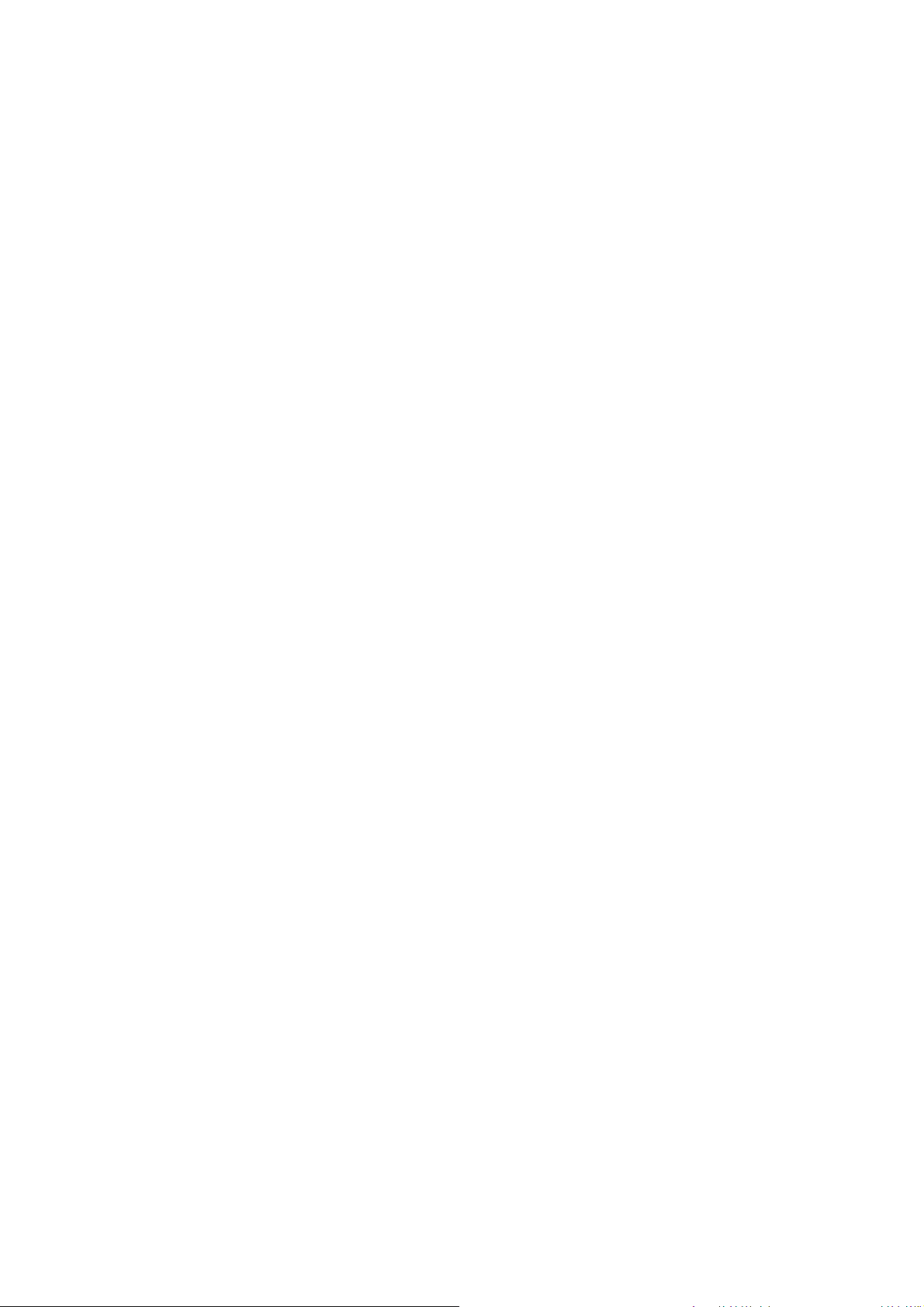
Opcijas
Pieskaries šai pogai, lai vadītu kursora pozīciju, saglabātu kursora vietu izlasē vai sameklētu intereses punktus kursora tuvumā.
ITālummaiņas josla
Tuvini un tālini, virzot slīdni.
Pieskaries pogai Opcijas, lai iestatītu informāciju, kurai jāparādās kartē. Var
izvēlēties, lai tiktu rādīta sekojoša informācija:
• Interešu punkti. Pieskaries IP opciju saraksta apakšā, lai izvēlētos, kuri IP
jārāda.
• Izlases vietas
• Satiksme – kad kartē ir redzama satiksmes informācija, nav redzami interešu punkti un izlases vietas.
Pieskaries Izvērstie, lai rādītu vai apslēptu sekojošu informāciju:
• Nosaukumi
• Marķieri – marķieri ir vērsti virzienā uz tavu pašreizējo atrašanās vietu, māju
atrašanās vietu un galamērķi. Marķieris rāda attālumu līdz atrašanās vietai.
Marķieri parādās, kad atrašanās vieta, uz kuru marķieri ir vērsti, ir ārpus
ekrāna.
Pieskaries marķierim, lai nocentrētu karti uz atrašanās vietu, uz kuru marķie-
ris ir vērsts.
Vari arī iestatīt savu marķieri. Pieskaries kursora pogai, pēc tam pieskaries
Iestatīt marķiera pozīciju, lai novietotu marķieri kursora pozīcijā.
• Koordinātas
20
Page 21
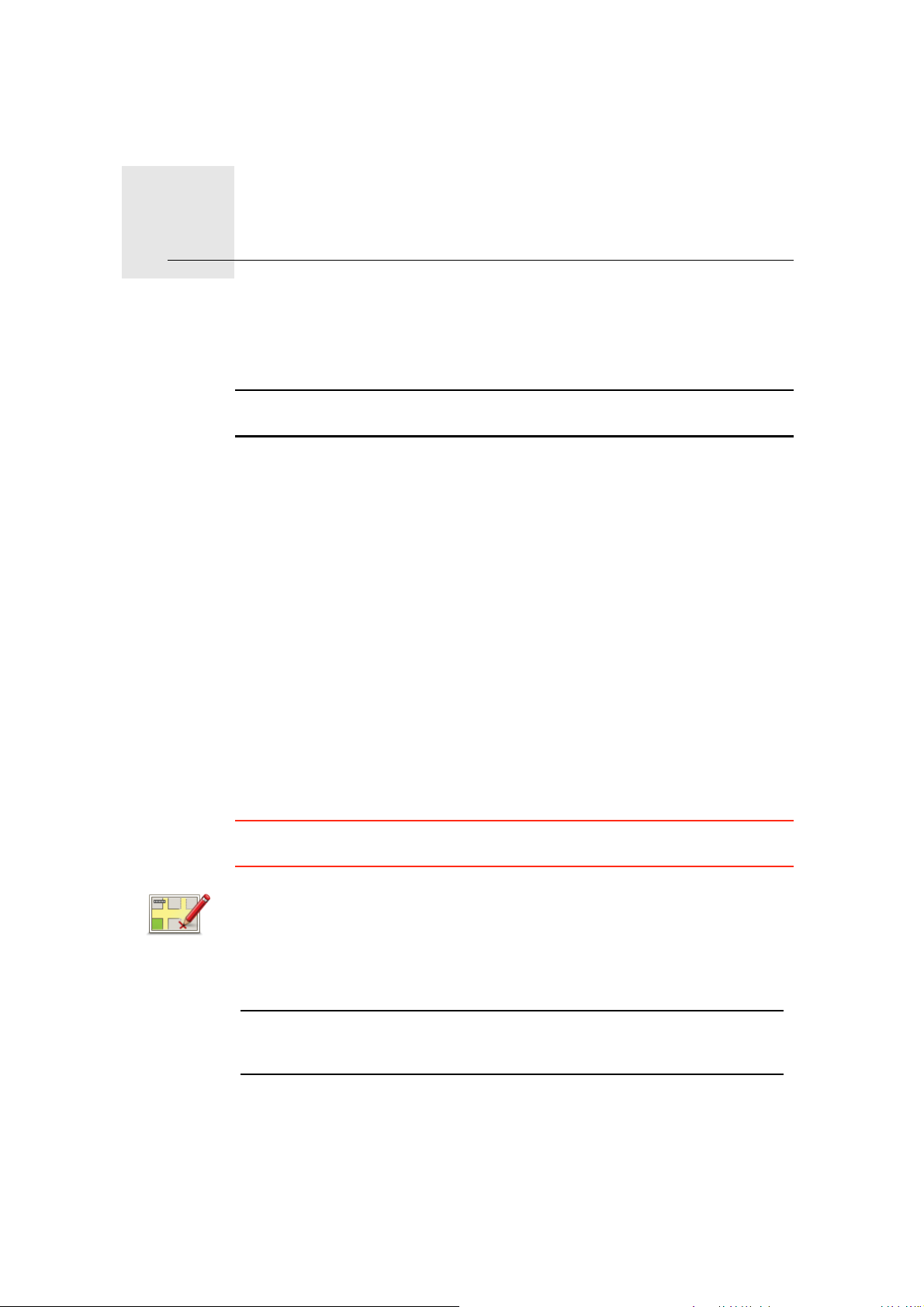
TomTom Map Share™10.
TomTom Map Share™
TomTom Map Share ļauj labot kļūdas tavā kartē un nosūtīt šos labojumus
citiem TomTom Map Share kopienas cilvēkiem, kā arī saņemt citu veiktos
labojumus.
Piezīme: TomTom Map Share nav pieejams visos reģionos. Lai iegūtu sīkāku
informāciju, apmeklē tomtom.com/mapshare.
Kartes labojumi
Ir divi kartes labojuma veidi:
• Labojumi, kas uzreiz parādās kartē. Tie var būt satiksmes virziena maiņa ielā,
•Labojumi, kas tiek paziņoti TomTom, taču netiek uzreiz parādīti tavā kartē
Šāda veida labojumi vispirms pārbauda TomTom, un pēc apstiprināšanas tie
būs iekļauti nākamajā kartes izdevum
ar Map Share kopienu.
satiksmes slēgšana vai ielas nosaukuma maiņa, kā arī IP pievienošana vai
rediģēšana.
Šie izmaiņu veidi nekavējoties tiks attēloti tavā kartē. Tu jebkurā laikā vari
paslēpt šos labojumus Map Share iestatījumu izvēlnē.
Tie var būt iztrūkstošas ielas, kļūdas automaģistrāļu uzbrauktuvēs vai
nobrauktuvēs vai nenorādīta braukšana pa apli.
ā. Tādējādi šie labojumi netiek koplietoti
Kartes labojuma izveidošana
Svarīgi: Drošības apsvērumu dēļ braukšanas laikā atzīmē tikai atrašanās vietu.
Braukšanas laikā neievadi visus kļūdas datus.
1. Galvenajā izvēlnē pieskaries Kartes labojumi.
2. Pieskaries Labot kartes kļūdu.
Izlabo kartes
kļūdu
Parādās saraksts ar iespējamiem kartes labojumiem.
3. Izvēlies labojuma veidu, par kādu vēlies ziņot.
Piezīme: Pēc pieskaršanās Pievienot nenorādītu IP vai Ziņot par citu kļūdu
vispirms būs jāievada papildu informācija, un tikai tad varēsi turpināt ar
nākamo soli.
4. Izvēlies paņēmienu, ar kādu jānorāda labojuma atrašanās vieta.
5. Kad vieta ir atrasta, pieskaries Pabeigts.
6. Tagad ievadi labojumu vai labojuma apstiprinājumu.
21
Page 22

Jaunāko kartes atjauninājumu saņemšana
Kad pieslēgsi TomTom ONE/XL/XXL datoram, TomTom HOME automātiski
lejupielādēs visus pieejamos kartes labojumus un nosūtīs visas tavas izmaiņas
Map Share kopienai.
Ir vairāki labojumu veidi, kurus var norādīt Labojumu iestatījumu izvēlnē.
Kartes kļūdas atzīmēšana braukšanas laikā
Svarīgi: Drošības apsvērumu dēļ braukšanas laikā atzīmē tikai atrašanās vietu.
Braukšanas laikā neievadi visus kļūdas datus.
Ja esi pamanījis kādu kartes elementu, kas ir jāizskata, tu vari atzīmēt šo vietu
ar pogu Paziņot un pēc tam, kad esi pārtraucis vadīt mašīnu, ievadīt sīkāku
informāciju.
Lai maršruta attēlojumā vai ātrās piekļuves izvēlnē tiktu rādīta poga Ziņot, rīko-
jies šādi:
1. Galvenajā izvēlnē pieskaries Kartes labojumi.
2. Pieskaries Labojumu iestatījumi.
3. Pieskaries Pabeigts, un pēc tam vēlreiz pieskarties Pabeigts.
4. Izvēlies Rādīt ziņošanas pogu, pē
Poga Paziņot ir redzama maršruta attēlojumu kreisajā pusē. Pēc vietas atzīmē-
šanas tu varēsi pievienot papildu informāciju par izmaiņu, kad būsi atvēris
izvēlni Kartes labojumi.
Piemēram, braucot uz drauga mājām, tu vari pamanīt, ka ielai, pa kuru tu pašreiz brauc, ir citāds nosaukums nekā kartē norādītais. Lai paziņotu šo izmaiņu,
pieskaries pogai Paziņot un ONE/XL/XXL saglabās tavu pašreizējo atrašanās
vietu. Pēc ceļojuma beigām tu vari nosūtīt labojumu uz TomTom Map Share.
TomTom Map Share kopiena
Lai pievienotos Map Share kopienai, rīkojies šādi:
1. Galvenajā izvēlnē pieskaries Kartes labojumi.
2. Pieskaries Lejupielādēt labojumus, kurus izdarījuši citi lietotāji.
3. Pieskaries Pievienoties.
Kad pieslēgsi ONE/XL/XXL datoram, TomTom HOME lejupielādēs jaunos
labojumus un nosūtīs tavus labojumus Map Share kopienai.
Svarīgi: Regulāri pieslēdz ierīci datoram un izmanto TomTom HOME, lai pār-
baudītu jaunākos atjauninājumus.
c tam pieskaries Pabeigts.
Labojumu iestatījumi
Labojumu iestatījumi ļauj iestatīt, kādā veidā TomTom Map Share darbojas
tavā ierīcē.
Tu vari izmainīt šādus iestatījumus:
• Lieto ticamības līmeņa slīdni, lai izvēlētos, kāda veida labojumi no Map
Share kopienas jāizmanto tavā kartē.
• Izlem, vai tavi labojumi ir jānosūta citiem.
22
Page 23

•Rādīt vai apslēpt maršruta attēlojumā ziņošanas pogu.
Lai iestatītu iestatījumus, galvenajā izvēlnē pieskaries Kartes labojumi.
Padoms: Ja tu vēlāk izlem, ka vēlies izdzēst kartes labojumus, tad noņem atzī-
mi lodziņā pie tiem labojumu veidiem, kurus vēlies izdzēst. Ja būsi noņēmis
visas atzīmes, tad karte atgriezīsies stāvoklī, kādā tā bija pirms pirmā labojuma.
Kartes labojumu pieņemšana
Var iestatīt, kāda veida labojumus vēlies instalēt savā kartē. Lai to izdarītu, kartes labojumu izvēlnē pieskaries Labojumu iestatījumi.
Var izvēlēties vienu no četriem labojumu līmeņiem. Līmenis izmainās, bīdot
slīdni:
• TomTom – pieņemt tikai izmaiņas, kuras veicis TomTom.
• Uzticami avoti – pieņemt izmaiņas, kuras veikuši TomTom un uzticamie lietotāji, kurus ir apstiprinājis TomTom.
• Daudzi lietotāji – pieņemt izmaiņas, kuras veikuši TomTom, uzticamie lietotāji, kurus ir apstiprinājis TomTom, un izmaiņas, kuras veikuši ļoti daudzi
Map Share kopienas biedri.
• Daži lietotāji – pieņemt izmaiņas, kuras veikuši TomTom, uzticamie lietotāji,
kurus ir apstiprinājis TomTom, un visas izmaiņas, kuras veikuši Map Share
kopienas biedri.
Kartes labojumu veidi
Kartē var veikt vairāku veidu labojumus.
23
Page 24

Lai veiktu kartes labojumu, galvenajā izvēlnē pieskaries Kartes labojumi, pēc
tam pieskaries Izlabot kartes kļūdu. Tiek rādīti šādi labojumu veidi.
Pieskaries šai pogai, lai norādītu, ka ielā ir slēgta vai atjaunota satiksme. Tu
vari arī norādīt, ka ielā satiksme ir slēgta vienā vai abos virzienos.
(At)bloķēt ielu
Piemēram, lai izlabotu ielu netālu no tavas pašreizējās atrašanās vietas,
rīkojies šādi:
1. Pieskaries Slēgt (atjaunot) satiksmi ielā.
2. Pieskaries Tavā tuvumā, lai izvēlētos ielu tavas pašreizējās atrašanās vie-
tas tuvumā. Tu vari izvēlēties ielu pēc nosaukumu, ielu, kas atrodas tavu
māju atrašanās vietas tuvumā, vai ielu kartē.
3. Pieskaroties kartei, izvēlies ielu vai ielas daļu, kuru vēlies izlabot.
Izvēlētā iela ir izcelta. un kursors norāda uz ielas nosaukumu.
4. Pieskaries Pabeigts.
Tavā ierī
cē ir parādīta iela un tas, vai satiksme ir slēgta vai atļauta katrā
virzienā.
Nomainīt
satiksmes
virzienu uz
pretējo
5. Pieskaries vienai virziena bultiņai, lai slēgtu vai atjaunotu satiksmi šajā
virzienā.
6. Pieskaries Pabeigts.
Kad nākamo reizi pieslēgsi ierīci TomTom HOME, tavi labojumi tiks
nosūtīti TomTom Map Share kopienai.
Pieskaries šai pogai, lai izlabotu satiksmes virzienu vienvirziena ielai, ja
satiksmes kustības virziens šai ielai atšķiras no virziena, kas norādīts tavā
kartē.
Piezīme: Satiksmes virziena maiņu var veikt tikai vienvirziena ielai. Ja būsi
izvēlējies divvirzienu ielu, tad virziena maiņas vietā tu varēsi slēgt/atjaunot
satiksmes kustību.
24
Page 25

Rediģēt ielas
nosaukumu
Nomainīt
nogriešanās
ierobežoju-
mus
Pieskaries šai pogai, lai nomainītu ielas nosaukumu kartē.
Piemēram, lai pārdēvētu ielu tavas pašreizējās atrašanās vietas tuvumā:
1. Pieskaries Rediģēt ielas nosaukumu.
2. Pieskaries Tavā tuvumā.
3. Pieskaroties kartei, izvēlies ielu vai ielas daļu, kuru vēlies izlabot.
Izvēlētā iela ir izcelta. un kursors norāda uz ielas nosaukumu.
4. Pieskaries Pabeigts.
5. Ieraksti pareizo ielas nosaukumu.
6. Pieskaries Pabeigts.
Pieskaries šai pogai, lai nomainītu nepareizus pagrieziena virzienus un ziņo-
tu par tiem.
Pieskaries šai pogai, lai nomainītu ceļa ātruma ierobežojumu un ziņotu par
to.
Nomainīt ceļa
ātrumu
Pievieno vai
dzēs
braukšanu pa
apli
Pievienot
trūkstošu IP
Pieskaries šai pogai, lai pievienotu vai dzēstu braukšanu pa apli.
Pieskaries šai pogai, lai pievienotu jaunu intereses punktu (IP).
Piemēram, lai tavas atrašanās vietas tuvumā pievienotu jaunu restorānu:
1. Pieskaries Pievienot nenorādīto IP.
2. IP kategoriju sarakstā pieskaries uzrakstam Restorāns.
3. Pieskaries Tavā tuvumā.
4. Izvēlies nenorādītā restorāna atrašanās vietu.
Tu vari norādīt atrašanās vietu, ievadot adresi vai izvēloties vietu kartē.
Izvēlies Tavā tuvumāvai Māju tuvumā, lai atvērtu karti savas pašreizējās
atrašanās vietas vai māju atrašanās vietas tuvumā.
5. Pieskaries Pabeigts.
6. Ieraksti restorāna nosaukumu un pēc tam pieskarties LABI.
7. Ja tev ir zināms restorāna telefona numurs, tu vari to ierakstīt un pieskarties LABI
.
Ja tu nezini telefona numuru, tad, neko neierakstot, vienkārši pieskaries
LABI.
25
Page 26

Rediģēt IP
Esoša iela
Trūkstoša iela
Pilsēta
Pieskaries šai pogai, lai rediģētu esošo IP.
Ar šo pogu tu vari veikt ar IP šādas izmaiņas:
•Dzēst IP.
•Pārdēvēt IP.
•Nomainīt IP telefona numuru.
•Nomainīt IP kategoriju.
•Pārvietot IP kartē.
Pieskaries šai pogai, lai rediģētu esošu ielu. Kad esi izvēlējies ielu, var atlasīt
ziņojamo kļūdu. Vienai ielai var atlasīt vairāk nekā vienu kļūdas veidu.
Pieskaries šai pogai, lai ziņotu par trūkstošu ielu. Tev jāizvēlas trūkstošās
ielas sākuma un beigu punkts.
Pieskaries šai pogai, lai ziņotu par pilsētas kļūdu. Var ziņot par šāda veida
kļūdām:
•Trūkst pilsētas
•Nepareizs pilsētas nosaukums
• Cits pilsētas nosaukums
•Cits
Piezīme par IP
Automaģistrā-
les
uzbrauktuve/
nobrauktuve
Pasta indekss
Cits
Pieskaries šai pogai, lai nosūtītu piezīmi par IP. Jāizvēlas IP un pēc tam var
ievadīt piezīmi.
Pieskaries šai pogai, lai ziņotu par automaģistrāles uzbrauktuves vai
nobrauktuves kļūdu.
Pieskaries šai pogai, lai ziņotu par pasta indeksa kļūdu.
Pieskaries šai pogai, lai ziņotu par citiem labojuma veidiem.
Šie labojumi netiek uzreiz saglabāti tavā kartē. Tavs TomTom ONE/XL/XXL
nosūta īpašu ziņojumu uz TomTom Map Share.
Tu va ri paz iņot par iztrūkstošām ielām, kļūdām automaģistrāļu uzbrauktuvēs
vai nobrauktuvēs vai nenorādītu braukšanu pa apli. Ja tavs labojums neatbilst nevienam no šiem ziņojuma veidiem, ieraksti vispārīgu aprakstu un
pieskaries Cits.
26
Page 27

Skaņas un balsis11.
Skaņas un balsis
TomTom ONE/XL/XXL atskaņo sekojošus skaņu veidus:
• Balss norādījumi
•Brīdinājumi
Skaļuma izmainīšana
Skaļumu var izmainīt trijos veidos:
• Pieskaries maršruta attēlojuma apakšējas sadaļas kreisajā pusē. Tiks atkār-
tots pēdējais balss norādījums un parādīsies skaļuma līmenis.
Pārbīdi skaļuma slīdni, lai regulētu skaļumu.
•Galvenajā izvēlnē pieskaries Mainīt iestatījumus, pēc tam pieskaries Skaļu-
ma iestatījumi.
Pieskaries Izmēģināt, lai pārbaudītu izmaiņas.
Balss izvēle
Lai nomainītu balsi, kas tiek izmantota tavā TomTom ONE/XL/XXL, izvēlnē
Iestatījumi pieskaries Balsis, pēc tam pieskaries Nomainīt balsi. Izvēlies
balsi no saraksta.
Balss iestatī-
jumi
27
Page 28

Iestatījumi12.
Iestatījumi
Tu vari izmainīt dažādus iestatījumus, kas nosaka, kā TomTom ONE/XL/XXL
ierīce attēlo informāciju un veic darbības.
Galvenajā izvēlnē pieskaries Mainīt iestatījumus.
Paslēptās pogas un funkcijas
Sākot lietot TomTom ONE/XL/XXL, ne visas pogas būs parādītas izvēlnē.
Var paslēpt īpašo funkciju pogas. Tā ir noderīga opcija, jo noteiktas funkcijas
netiek bieži lietotas.
Pieskaries šai pogai iestatījumu izvēlnē, lai samazinātu ekrānā parādīto
pogu skaitu.
Rādīt mazāk
izvēļņu opciju
Rādīt VISAS
izvēļņu
opcijas
To v ar b ūt vēlams izdarīt, lai rādītu vienīgi visbiežāk izmantotās pogas.
Lai lietotu apslēptās pogas, izvēlnē Iestatījumi nospied pogu Rādīt VISAS
izvēlņu opcijas un būs redzamas visas pogas.
Pieskaries šai pogai iestatījumu izvēlnē, lai rādītu visas pogas, kas ir pieejamas TomTom ONE/XL/XXL ierīcē.
Lietot nakts krāsas / Lietot dienas krāsas
Pieskaries šai pogai, lai samazinātu ekrāna spilgtumu un lietotu kartē tumšā-
kas krāsas.
Lietot nakts
krāsas
Lietot dienas
krāsas
Kad lietot šo opciju?
Kad ārā ir tumšs, ekrānu ir vieglāk saskatīt, ja ONE/XL/XXL ekrāns nav pārāk
spilgti izgaismots.
Lai atjaunotu spilgtāku ekrānu un spožākas krāsas kartē, pieskaries Lietot
dienas krāsas.
28
Page 29

Parādīt IP kartē
Pieskaries šai pogai, lai izvēlētos, kādām interešu punktu (IP) kategorijām
jāparādās kartē:
Parādīt IP
kartē
1. Izvēlnē Iestatījumi pieskaries Rādīt IP kartē.
2. Izvēlies IP kategorijas, kurām jābūt redzamām kartē.
Pieskaries Meklēt, lai atrastu IP kategoriju.
3. Izvēlies, vai IP jāparādās 2D vai 3D kartes attēlojumu.
4. Pieskaries Pabeigts.
Izvēlētie IP simbolu veidā parādās kartē.
Drošības iestatījumi
Pieskaries šai pogai, lai iestatītu šādus drošības iestatījumus:
• Braukšanas laikā rādīt tikai būtiskās izvēlnes opcijas
Drošības
iestatījumi
• Ieteikt braukšanas pārtraukumus
• Rādīt drošības atgādinājumus
• Brīdināt, kad tuvumā ir reliģiskas vietas vai skolas
• Brīdināt, ja braucu ātrāk, nekā atļauts
• Brīdināt, ja braucu ātrāk par iestatīto ātrumu
• Brīdināt, ka ierīci nevajag atstāt automašīnā
Ekskursijas
Izvēlies, vai TomTom ONE/XL/XXL jābrīdina par to, pa kuru ceļa pusi tev
jā
brauc.
Izvēlies, vai īpašos apstākļos ir jāizslēdz kartes displejs, un nospied pogu
Pabeigts.
Kas notiek, kad es lietoju opciju Izslēgt kartes displeju?
Kad tiek izslēgts kartes displejs, tu vairs neredzēsi savu atrašanās vietu kartē
maršruta attēlojuma veidā, bet tikai informāciju par nākamo norādījumu.
Pieskaries pogai un izvēlies vajadzīgo opciju par to, kādos apstākļos karte ir
jāizslēdz. Ir pieejamas šādas opcijas:
• Vienmēr – karte netiek rādīta, un tu redzēsi tikai informāciju par nākamo
norādījumu, kā arī bultiņas, kas norāda virzienu.
• Virs noteikta ātruma – iestati ātrumu, virs kura karte būs izslēgta. Šī opcija
ir noderīga gadījumos, kad karte var būt traucējoša, piemēram, braucot lielā
ātrumā.
• Nekad – karte nekad netiek izslēgta.
Pieskaries šai pogai, lai nodemonstrētu vienu no virtuālajām ekskursijām,
kurā apmāca lietot TomTom ONE/XL/XXL.
Ekskursijas
29
Page 30

Izslēgt skaņu / Ieslēgt skaņu
Pieskaries šai pogai, lai izslēgtu skaņu. Izslēdzot skaņu, tiek izslēgta arī balss
vadība, un vairs nebūs dzirdami maršruta balss norādījumi.
Izslēgt skaņu
Pieskaries šai pogai, lai ieslēgtu skaņu. Ieslēdzot skaņu, balss vadība paliek
izslēgta. Lai ieslēgtu balss vadību, izvēlnē Iestatījumi pieskaries Ieslēgt
balss vadību.
Ieslēgt skaņu
Padomi
Lai nomainītu skaļumu, iestatījumu izvēlnē pieskaries Skaļuma iestatījumi.
Lai brauciena laikā ātri izmainītu skaļumu, pieskaries maršruta attēlojuma
apakšējai sadaļai kreisajā pusē un pārvieto slīdni.
Lai nomainīto ONE/XL/XXL lietoto balsi, balss iestatījumu izvēlnē pieskaries
Mainīt balsi.
Skaļuma iestatījumi
Skaļuma
iestatījumi
Pārvaldīt izlasi
Pārvaldīt izlasi
Mainīt mājas
Mainīt mājas
Pieskaries šai pogai un pēc tam pārvieto slīdni, lai izmainītu skaļumu.
Pieskaries šai pogai, lai pārdēvētu vai izdzēstu izlases ierakstu.
Lai atrastu izlases vietu, pieskaries Meklēt, pēc tam sāc rakstīt izlases vietas
nosaukumu. Izvēlies izlases vietu, kad tā parādās sarakstā.
Pieskaries šai pogai, lai nomainītu māju atrašanās vietu.
Vai man noteikti ir jāiestata savas mājas kā māju atrašanās vieta?
Nē. Tavu māju atrašanās vieta var būt vieta, uz kurieni tu bieži dodies, piemēram, tavs birojs. Tā var būt tava faktiskā mājas adrese, taču pēc izvēles tā var
būt arī jebkura cita adrese.
Kāpēc ir jāiestata māju atrašanās vieta?
Ja ir iestatīta māju atrašanās vieta, tu vienmēr vari ātri un viegli aizbraukt uz
turieni, pieskaroties pogai Mājas, kas atrodas izvēlnē Virzīties uz....
30
Page 31

Mainīt balsi
Mainīt balsi
Pārvaldīt IP
Pieskaries šai pogai, lai izmainītu balsi, kas izrunā norādījumus.
Pieskaries šai pogai, lai veiktu šādas darbības:
•Iestatītu brīdināšanu par atrašanos intereses punktu tuvumā.
Pārvaldīt IP
Piemēram, ONE/XL/XXL var paziņot, kad tuvumā atrodas degvielas
uzpildes stacija.
• Izveidotu savu IP kategoriju un pievienotu tai intereses punktus.
Piemēram, tu vari izveidot IP kategoriju “Draugi” un pievienot šai kategorijai visas draugu adreses kā interešu punktus. Var pat pievienot draugu
telefonu numurus, lai varētu viņiem piezvanīt no ONE/XL/XXL.
Ir pieejamas šādas pogas:
• Pievienot IP – pieskaries šai pogai, lai pievienotu atrašanās vietu tavai
izveidotajai IP kategorijai.
• Brīdināt, kad IP ir tuvumā – pieskaries šai pogai, lai saņemtu brīdināju-
mu, kad tuvojies IP. Var izvēlēties, par kādiem IP veidiem jāparādās brī-
dinājumam.
• Dzēst IP – pieskaries šai pogai, lai dzēstu tevis izveidoto IP.
• Rediģēt IP – pieskaries šai pogai, lai rediģētu tevis izveidotā IP detalizēto
informāciju.
•
Pievienot IP kategoriju – pieskaries šai pogai, lai izveidotu jaunu IP kategoriju.
• Dzēst IP kategoriju – pieskaries šai pogai, lai dzēstu tevis izveidoto IP
kategoriju.
Nomainīt automašīnas simbolu
Pieskaries šai pogai, lai izvēlētos automašīnas simbolu, kas tiks izmantots,
lai rādītu tavu pašreizējo atrašanās vietu maršruta attēlojumā.
Nomainīt
automašīnas
simbolu
Citus automašīnas simbolus var lejupielādēt, izmantojot TomTom HOME.
Pārslēgt 2D/3D displeju / Ieslēgt 2D displeju
Pieskaries Ieslēgt 2D displeju, lai izmainītu kartes skata perspektīvu.
Piemēram, 2D displejs rāda karti divdimensiju skatā, it kā tu skatītos no aug-
Ieslēgt 2D
displeju
šas.
31
Page 32

Lai pārslēgtos uz trīs dimensiju perspektīvas skatījumu, pieskaries Pārslēg-
ties uz 2D/3D displeju un izvēlies skatījumu no saraksta.
Pārslēgt 2D/
3D displeju
Kad lietot šo opciju?
Atsevišķos gadījumos kartē attēloto ir vieglāk saskatīt no augšas. Tas varētu
būt gadījumos, kad ceļu tīkls ir ļoti komplicēts vai arī esi kājāmgājējs un
izmanto ONE/XL/XXL, lai noteiktu maršrutu.
Rādīt/apslēpt joslu attēlus
Pieskaries šai pogai, lai rādītu vai apslēptu bultas, kas brīdina par to, kura
josla jāieņem, tuvojoties nobrauktuvei vai ceļu sazarojumam.
Rādīt joslu
attēlus
Pārvaldīt kartes
Pieskaries šai pogai, lai veiktu šādas darbības:
• Lejupielādēt karti – pieskaries šai pogai, lai lejupielādētu karti, kuru tu esi
Pārvaldīt
kartes
iegādājies, izmantojot TomTom HOME. Ne visās ierīcēs ir iespējams
lejupielādēt kartes.
• Mainīt karti – pieskaries šai pogai, lai nomainītu izmantoto karti.
• Lejupielādēt bezmaksas kartes labojumus – pieskaries šai pogai, lai
lejupielādētu kartes labojumus, kas tiek piedāvāti kā Map Share pakalpojums.
Lai izveidotu karšu dublējumus, lejupielādētu, pievienotu un dzēstu kartes
navigācijas ierīcē, izmanto TomTom HOME.
Mainīt kartes krāsas
Pieskaries šai pogai, lai izvēlētos krāsu shēmas, kas tiek izmantotas dienas
un nakts kartes krāsām.
Mainīt kartes
krāsas
Pieskaries Izvērstie, lai ritinātu krāsu shēmas pa vienai.
Vairāk krāsu shēmu var arī lejupielādēt, izmantojot TomTom HOME.
Izvēlēties valodu
Pieskaries šai pogai, lai nomainītu valodu, kādā ONE/XL/XXL ekrānā parā-
dās visas pogas un paziņojumi.
Izvēlēties
valodu
Var izvēlēties no daudzām valodām. Pēc valodas nomaiņas tiek dota iespēja
nomainīt arī balsi.
32
Page 33

Stāvokļa joslas iestatījumi
Pieskaries šai pogai, lai izvēlētos informāciju, kas tiek rādīta uz stāvokļa joslas:
Stāvokļa
joslas iestatī-
jumi
• Kā jāattēlo stāvokļa josla?
Horizontāli – izvēloties šo opciju, stāvokļa josla ir attēlota zem maršruta
attēlojuma.
Vertikāli – izvēloties šo opciju, stāvokļa josla ir attēlota maršruta attēlo-
juma labajā pusē.
• Pareizs laiks
• Ātrums
• Rādīt maksimālo ātrumu blakus ātrumam – pieejams vienīgi tad, ja
iepriekš ir izvēlēts arī ātrums.
Piezīme: Ja ir pieejama informācija par atļauto ātrumu uz ceļa, pa kuru tu
brauc, tas tiek rādīts blakus tavam ātrumam.
Ja tu brauksi ātrāk par atļauto ātrumu, tad tavs ātrums tiks rādīts sarkanā
krāsā.
• Parādīt rezervi līdz ierašanās laikam – ONE/XL/XXL rāda, cik daudz par
agru vai vēlu tu ieradīsies salīdzinājumā ar vēlamo ierašanās laiku, kas
tika iestatīts maršruta plānošanas brīdī.
• Virziens
• Ierašanās laiks – novērtētais ierašanās laiks.
• Atlikušais laiks – novērtētais laiks līdz galamērķa sasniegšanai.
• Atlikušais attālums – attālums, kas palicis līdz galamērķim.
• Rādīt joslas vadību – izvēloties šo opciju, pirms atsevišķām nobrauktu-
vēm un krustojumiem ONE/XL/XXL stāvokļa josl
ņem.
Īsās izvēlnes iestatījumi
Pieskaries šai pogai, lai izvēlētos līdz sešām pogām, kas tiks izmantotas īsa-
jā izvēlnē.
Īsās izvēlnes
iestatījumi
Īsās izvēlnes poga ļauj viegli piekļūt visbiežāk izmantotajām pogām.
Pogas, kas ievietotas īsajā izvēlnē, parādās maršruta attēlojumā.
ā rāda, kura josla jāie-
33
Page 34

Ielu nosaukumu iestatījumi
Pieskaries šai pogai, lai iestatītu maršruta attēlojuma kartē rādīto informāci-
ju. Ir pieejamas šādas opcijas:
Ielu
nosaukumu
iestatījumi
• Rādīt mājas numuru pirms ielas nosaukuma
• Rādīt ielu nosaukumus – ja balss norādījumus izrunā datorbalss un ir
iestatīts, ka ielu nosaukumi ir jānolasa skaļi, tad šī opcija nav jāaktivizē, jo
ielu nosaukumi tiks lasīti skaļi, pat ja šī opcija nebūs izvēlēta.
• Rādīt nākamās ielas nosaukumu
• Rādīt kartē pašreizējo ielas nosaukumu
Plānošanas iestatījumi
Pieskaries šai pogai, lai, izvēloties galamērķi, iestatītu plānojamā maršruta
veidu.
Plānošanas
iestatījumi
Ir pieejamas šādas opcijas:
• Vienmēr jautāt plānošanas brīdī
• Vienmēr plānot visātrākos maršrutus
• Vienmēr plānot ekomaršrutus
• Vienmēr plānot visīsākos maršrutus
• Vienmēr izvairīties no automaģistrālēm
• Vienmēr plānot pastaigu maršrutus
• Vienmēr plānot velosipēdistu maršrutus
• Vienmēr plānot ar ierobežotu ātrumu
Pēc tam iestati, kādā veidā ONE/XL/XXL jārīkojas sekojošos gadījumos, plānojot maršrutu:
•Maršrutā ir maksas ceļi
•Maršrutā ir prāmju pārceltuves
•Maršrutā ir PT joslas
•Prioritārā transporta joslas
•Neasfaltēti ceļi
Pēc tam tu vari iestatīt, vai maršruta kopsavilkuma ekrānam ir automātiski
jāaizveras pēc maršruta izplānošanas. Ja izvēlēsies Nē, tad tev ir jāpieskaras
Pabeigts, lai aizvērtu maršruta kopsavilkuma ekrānu.
Pārplānošanas iestatījumi
Izvēlies, vai TomTom ONE/XL/XXL jāpārplāno maršruts, ja tiek atrasts ātrāks
maršruts, kamēr atrodies ceļā. Tas var notikt gadījum
ā, ja izmainās satiksmes
situācija.
34
Page 35

Spilgtuma iestatījumi
Pieskaries šai pogai, lai iestatītu ekrāna spilgtumu.
Pārvieto slīdni, lai iestatītu spilgtumu atsevišķi dienas un nakts kartes krā-
Spilgtuma
iestatījumi
sām.
Iestatīt īpašnieku
Pieskaries šai pogai, lai k? ONE/XL/XXL ?pašnieku ievad?tu savu v?rdu,
uzv?rdu un adresi un izmain?tu vai izdz?stu ONE/XL/XXL ?etrciparu paroli.
Iestat?t
?pašnieku
Piez?me: 4 ciparu paroli var izveidot, vien?gi izmantojot TomTom HOME.
?etrciparu paroli var izmain?t vai izdz?st vien?gi TomTom ONE/XL/XXL
ier?c?.
?etrciparu paroli ONE/XL/XXL ier?cei var izveidot, izmantojot TomTom
HOME:
1. Piesl?dz ONE/XL/XXL ier?ci datoram.
2. Vispirms iesl?dz GO un p?c tam datoru.
TomTom HOME autom?tiski start?jas.
3. Noklikš?ini uz Vad?t manu ier?ci lietotn? TomTom HOME.
ONE/XL/XXL par?d?s, un tagad to var vad?t, izmantojot TomTom HOME.
4. ONE/XL/XXL galvenaj? izv?ln? noklikš?ini uz Main?t iestat?jumus.
5. Noklikš?ini Iestat?t ?pašnieku.
Ievadi jauno 4 ciparu paroli, kas tiks izmantota, lai aizsarg?tu ONE/XL/
XXL.
Iestatīt mērvienības
Pieskaries šai pogai, lai iestatītu mērvienības, kādās tiks attēlota sekojoša
informācija:
Iestatīt mēr-
vienības
•Attālums
•Laiks
• Platuma un garuma grādi
Vadīt ar kreiso roku / Vadīt ar labo roku
Pieskaries šai pogai, lai tādas svarīgākās pogas kā Pabeigts un Atcelt, kā arī
tālummaiņas joslu pārvietotu ekrāna kreisajā pusē. Tas atvieglo šo pogu lietošanu ar kreiso roku, neaizsedzot skatu uz ekrānu.
Vadīt ar kreiso
roku
Lai pārvietotu pogas atpakaļ uz ekrāna labo pusi, pieskaries Vadīt ar labo
roku.
35
Page 36

Tastatūras iestatījumi
Ta s ta t ūru var izmantot, lai ievadītu galamērķi vai sarakstā atrastu elementu,
piemēram, IP.
Tastatūras
iestatījumi
Pieskaries šai pogai, lai izvēlētos tastatūras taustiņu izmēru un tastatūras
izkārtojumu. Var izvēlēties divus izmērus:
• Liela tastatūra
• Maza tastatūra
Ir pieejami vairāki tastatūras izkārtojumi:
• ABCD tastatūra
• QWERTY tastatūra
• AZERTY tastatūra
• QWERTZ tastatūra
Iestatīt pulksteni
Pieskaries šai pogai, lai izvēlētos laika formātu un iestatītu laiku.
Vieglākais veids, kā iestatīt laiku, ir pieskarties pogai Sinhronizēt. Pēc tam
Iestatīt
pulksteni
ONE/XL/XXL iestatīs precīzu laiku no saņemtās GPS informācijas.
Piezīme: Pogu Sinhronizēt var lietot tikai tad, ja ir pieejama GPS uztvere,
tāpēc šādā veidā laiku nevar iestatīt, atrodoties iekštelpās.
Pēc pogas Sinhronizēt izmantošanas laika iestatīšanai atkarībā no tavas
laika joslas var būt nepieciešams nomainīt pulksteņa stundu. ONE/XL/XXL
aprēķina tavu laika joslu un vienmēr uztur pareizu laiku, izmantojot GPS
informāciju.
Akumulatora taupīšanas iestatījumi
Pieskaries šai pogai, lai konfigurētu ONE/XL/XXL enerģijas taupīšanu, kad
vien iespējams. Ir pieejamas šādas opcijas:
Akumulatora
taupīšanas
iestatījumi
• Nekad neaptumšot ekrānu
• Aptumšot ekrānu norādījumu starplaikos
Pēc tam izvēlies, vai Ierīce paliek ieslēgta, ja pazūd ārējā barošana.
Atjaunot rūpnīcas iestatījumus
Pieskaries šai pogai, lai atjaunotu TomTom ONE/XL/XXL rūpnīcas iestatīju-
mus.
Atjaunot
rūpnīcas iesta-
tījumus
Visi tavi iestatījumi (ieskaitot izlasi), māju atrašanās vieta, IP brīdinājumi un
tavi izveidotie ceļveži tiks izdzēsti.
36
Page 37

Interešu punkti13.
Interešu punkti
IP izveidošana
Interešu punkti jeb IP ir noderīgas vietas kartē. Lūk, daži piemēri:
•Restorāni
•Viesnīcas
•Muzeji
•Automašīnu stāvvietas ar jumtu
• Degvielas uzpildes stacijas
Piezīme: Tu vari ziņot par neesošu IP vai rediģēt esošos IP, izmantojot Map
Share, kā arī nosūtīt savus labojumus Map Share kopienai.
Piezīme: Var arī ielādēt IP komplektus, kā arī nosūtīt savus IP komplektus,
kurus esi izveidojis, izmantojot TomTom HOME.
1. Pieskaries ekrānam, lai atvērtu galveno izvēlni.
2. Pieskaries Mainīt iestatījumus.
3. Pieskaries Pārvaldīt IP.
Pievienot IP
kategoriju
Pievienot IP
4. Lai varētu pievienot IP, ir jāizveido vismaz viena IP kategorija. Katram IP tiek
piešķirta IP kategorija. Intereses punktus var pievienot tikai tām IP kategorijām, kuras pats esi izveidojis.
Pieskaries Pievienot IP kategoriju.
5. Ieraksti jaunās IP kategorijas nosaukumu, piemēram, “Draugi” vai “Iecienī-
tākie restorāni”. Tad izvēlies marķieri šai IP kategorijai.
6. Pieskaries Pievienot IP.
Pieskaries šai pogai, lai pievienotu IP.
7. Tevi aicinās piešķirt nosaukumu IP.
37
Page 38

Mājas
Izlase
8. Izvēlies IP kategoriju, kurai vēlies pievienot IP.
9. Zemāk atvērtajā sarakstā izvēlies sava IP atrašanās vietu.
Tu va ri uz stādīt māju atrašanās vietu kā IP.
Ja vēlies izmainīt māju atrašanās vietu, pirms izmaiņu veikšanas no tās tu
vari izveidot IP.
Tu vari izveidot IP no vietas, kas pievienota izlasei.
Izlasei tu vari pievienot tikai ierobežotu vietu skaitu. Ja vēlies ievietot izlasē vairāk vietu, vispirms dažas vietas izlasē būs jāizdzēš. Pirms izdzēst
vietu no izlases, pārveido to par IP, lai nepazaudētu šo adresi.
Tu vari noteiktu adresi padarīt par IP. Pēc adreses ievadīšanas kļūst pieejamas četras opcijas.
Adrese
Nesenie
galamērķi
Intereses
punkts
Mana
atrašanās
vieta
• Pilsētas centrs
• Iela un mājas numurs
• Pasta indekss
• Pārbrauktuve vai krustojums
Izvēlies IP atrašanās vietu no neseno galamērķu saraksta.
Tu vari pievienot intereses punktu kā IP. Piemēram, ja tu izveidoji IP kategoriju iecienītajiem restorāniem, tad, atsevišķi neievadot adreses, ar šo
opciju šai kategorijai vari pievienot restorānus.
Pieskaries šai pogai, lai pievienotu savu pašreizējo atrašanās vietu kā IP.
Piemēram, ja apstājies kādā vietā, kas tev patīk, šajā laikā vari pieskarties
šai pogai, lai izveidotu IP.
Punkts kartē
Platuma/
garuma grādi
Pēdējās apstā-
šanās vieta
Pieskaries šai pogai, lai izveidotu IP, izmantojot kartes pārlūku.
Izvēlies IP atrašanās vietu, izmantojot kursoru; pēc tam pieskaries
Pabeigts.
Pieskaries šai pogai, lai izveidotu IP, ievadot tā platuma un garuma koordinātes.
Pieskaries šai pogai, lai par savu galamērķi izvēlētos pēdējo saglabāto
atrašanās vietu.
Tas noder gadījumā, ja ONE/XL/XXL nespēj uzturēt spēcīgu GPS signālu,
piemēram, kad brauc cauri tunelim.
38
Page 39

Piezīme: Tu vari ziņot par neesošu IP vai rediģēt esošos IP, izmantojot Map
Share, kā arī nosūtīt savus labojumus Map Share kopienai.
Virzīšanās uz IP
IP var izmantot par galamērķi. Piemēram, apmeklējot nepazīstamu pilsētu, var
izvēlēties IP, lai vieglāk atrastu automašīnu stāvvietu.
1. Pieskaries ekrānam, lai atvērtu galveno izvēlni.
2. Galvenajā izvēlnē pieskaries Virzīties uz....
3. Pieskaries Intereses punkts.
4. Sašaurini IP izvēli, izvēloties rajonu, kurā atrodas IP.
Var izvēlēties šādas opcijas:
• IP tuvumā – lai izvēlētos no IP saraksta, kas atrodas netālu no tavas paš-
reizējās atrašanās vietas.
• IP pilsētā – lai atrastu IP noteiktā pilsētā.
• IP tuvu mājām – lai izvēlētos no IP saraksta, kas atrodas netālu no tav
mājām.
Var izvēlēties no IP saraksta, kas atrodas tavā maršrutā vai netālu no tava
galamērķa. Izvēlies vienu no šādām opcijām:
• IP maršrutā
• IP tuvu galamērķim
Piezīme: Tiek parādīts arī pēdējais skatītais IP, lai tu varētu vēl ātrāk izplānot
maršrutu.
5. Ievadi nosaukumu pilsētai, kuru nepieciešams apmeklēt, un izvēlies pilsētu,
kad tā parādās sarakstā.
6. Izvēlies IP kategoriju:
Pieskaries Jebkura IP kategorija, lai meklētu IP pēc kategorijas nosaukuma.
Pieskaries IP kategorijai, ja tā ir parādīta.
Pieskaries bultiņai, lai izvēlētos no pilna kategoriju saraksta. Izvēlies kategoriju no saraksta vai arī sāc rakstīt kategorijas nosaukumu un izvēlies to, kad
tā parādās sarakstā.
7. Pieskaries Automašīnu stāvvieta ar jumtu.
ām
8. No parādītā IP saraksta izvēlieties IP, uz kuru vēlies doties.
Zemāk dotajā tabulā ir izskaidroti attālumi, kas ir parādīti pie katra IP.
IP tuvumā Attālums no tavas pašreizēj
IP pilsētā Attālums no pilsētas centra
IP tuvu mājāmAttālums no māju atrašanās vietas
IP maršrutā Attālums no tavas pašreizējās atrašanās vietas
IP tuvu galamērķim
Attālums no tava galamērķa
39
ās atrašanās vietas
Page 40

Kad būsi izvēlējies IP, TomTom ONE/XL/XXL aprēķinās maršrutu uz to.
IP rādīšana kartē
1. Iestatījumu izvēlnē pieskaries Parādīt IP kartē.
Parādīt IP
kartē
2. Izvēlēties IP kategorijas, kuras vēlaties attēlot kartē.
3. Pieskaries Pabeigts.
Izvēlētie IP simbolu veidā parādās kartē.
Ja tev ir zināms IP pēc nosaukuma, pieskaries Meklēt un ievadi nosaukumu
Kad sarakstā parādās vajadzīgais IP, izvēlies to.
Nākamajā logā ir parādīta detalizētāka informācija par IP atrašanās vietu kartē un IP telefona numurs, ja tas ir pieejams.
Pieskaries Izvēlēties, lai apstiprinātu, ka vēlies izplānot maršrutu uz šo IP.
Pieskaries Meklēt, lai meklētu IP pēc nosaukuma.
Kā es varu uzstādīt brīdinājumus interešu punktiem?
1. Uzspied uz ekrāna, lai atvērtu galveno izvēlni.
2. Pieskaries Mainīt iestatījumus.
3. Pieskaries Brīdināt par IP tuvošanos.
Pieskaries šai pogai, lai saņemtu brīdinājumu, kad tu brauc netālu no IP
atrašanās vietas.
Brīdināt par IP
tuvošanos
4. Izvēlies IP kategoriju, par kuru vēlaties saņemt brīdinājumus.
Izvēlies kategoriju no saraksta vai arī sāc rakstīt kategorijas nosaukumu un
izvēlies to, kad tā parādās sarakstā.
5. Uzstādi, cik tuvu ir jāatrodas interešu punktam, lai par to saņemtu brīdinājumu.
6. Izvēlies brīdinājuma skaņu izvēlētajai IP kategorijai.
IP pārvaldīšana
Iestatījumu izvēlnē pieskaries Pārvaldīt IP.
Pārvaldīt IP
To var izdarīt, piemēram, rīkojoties šādi:
• Izveido savu IP kategoriju un pievieno tai interešu punktus.
• Iestati brīdināšanu, kad atrodies IP tuvumā.
40
Page 41

Kāpēc man vajadzētu izveidot savus IP?
IP darbojas kā grāmatzīme – vienreiz saglabājot atrašanās vietu kā IP, tev
nekad vairs nevajadzēs rakstīt šo adresi no jauna. Izveidojot IP, tu vari saglabāt
vairāk informācijas nekā tikai atrašanās vietu.
• Telefona numurs – izveidojot IP, tu kopā ar adresi vari saglabāt telefona
numuru.
• Kategorijas – jaunizveidotajam IP ir jānorāda kategorija.
Piemēram, tu vari izveidot IP kategoriju ‘Iecienītākie restorāni’. Katram IP
saglabā tālruņa numuru, lai varētu uz to piezvanīt un rezervēt galdiņu.
Piezīme: Tu vari ziņot par neesošu IP vai rediģēt esošos IP, izmantojot Map
Share, kā arī nosūtīt savus labojumus Map Share kopienai.
41
Page 42

Ceļveža sastādīšana
Kas ir ceļvedis?
Ceļvedis ir izplānots ceļojums ar vairākām apstāšanās vietām pirms galīgā
galamērķa.
Ceļvedī ietilpst šādi elementi:
•Galamērķis – vieta tavā ceļojumā, kurā nepieciešams apstāties.
• Pieturas punkts – ceļojuma vieta, kurai nepieciešams izbraukt cauri bez
Ceļveža sastādīšana14.
apstāšanās.
Ar šo simbolu ir apzīmēti galamērķi.
Ar šo simbolu ir apzīmēti pieturas punkti.
Kādos gadījumos būtu jāizmanto ceļvedis?
Ceļvedi ieteicams izmantot šādos ceļojumos:
•Atvaļinājuma izbraucienā pa valsti ar daudzām apstāšanās vietām.
• Divu dienu braucienā ar mašīnu, ja paredzēts pārnakšņot.
• Īsā izbraucienā caur vairākiem intereses punktiem.
Visos šajos piemēros, lai nokļūtu katrā vietā, var pieskarties Virzīties uz....
Taču, izmantojot ceļvedi, var ietaupīt laiku, visu izplānojot jau iepriekš.
Ceļojuma plāna sastādīšana
1. Pieskaries ekrānam, lai atvērtu galveno izvēlni.
42
Page 43

2. Pieskaries Ceļveža plānošana.
Atveras ceļveža plānošanas ekrāns. Sākumā ceļvedis ir tukšs.
Ceļveža sastā-
dīšana
3. Pieskaries Pievienot un izvēlies vietu.
Padoms: Ceļvedim vietas var pievienot jebkurā secībā un pēc tam kārtību var
mainīt.
Sekošana ceļvedim
Kad navigācijā tiek lietots ceļvedis, maršruts tiek aprēķināts līdz pirmajam galamērķim ceļvedī. TomTom ONE/XL/XXL atlikušo attālumu un laiku aprēķina līdz
pirmajam galamērķim un nevis visam ceļvedim.
Sākot lietot ceļvedi, tiek aprēķināts maršruts no pašreizējās atrašanās vietas.
Nav nepieciešams iestatīt izbraukšanas punktu.
Kad esi pabraucis garām pieturas punktam vai sasniedzis galamērķi, tas tiek
atzīmēts kā apmeklēts.
Pieturas punkti ir parādīti kartē, taču ONE/XL/XXL nebrīdinās, kad tu tuvosies
pieturas punktam vai kad būsi to sasniedzis.
Ceļveža organizēšana
Pieskaries vietai ceļvedī, lai atvērtu lapu ar pogām vietas rediģēšanai. Ir pieejamas zemāk parādītās pogas.
Ar šo pogu tu vari pārvērst galamērķi par pieturas punktu.
Atceries, ka pieturas punkti ir vietas ceļojumā uz galamērķi, kuriem nepie-
Iezīmēt kā
pieturas
punktu
Iezīmēt kā
galamērķi
Iezīmēt kā
“apmeklētu”
ciešams pabraukt garām, bet galamērķi ir vietas, kur nepieciešams apstā-
ties.
Šī poga parādās vienīgi tad, ja vieta, kurai pieskāries, ir galamērķis.
Ar šo pogu tu vari pārvērst pieturas punktu par galamērķi.
Atceries, ka galamērķi ir vietas, kur nepieciešams apstāties, bet pieturas
punkti ir vietas ceļā uz galamērķi, kam nepieciešams pabraukt garām.
Šī poga parādās vienīgi tad, ja vieta, kurai pieskāries, ir pieturas punkts.
Pieskaries šai pogai, lai izlaistu kādu posmu ceļvedī. ONE/XL/XXL ceļvedī
izlaidīs šo vietu un visas vietas pirms tās.
Tas v adīs tevi uz nākamo vietu ceļvedī.
Šī poga parādās tikai tad, ja šo vietu vēl ir paredzēts apmeklēt.
43
Page 44

Pieskaries šai pogai, lai atkārtotu ceļveža posmu. ONE/XL/XXL vadīs uz šo
vietu un pēc tam uz visām pārējām vietām ceļvedī.
Iezīmēt kā
“apmeklēja-
mu”
Pārvietot
vietu uz
augšu
Pārvietot
vietu uz leju
Parādīt kartē
Dzēst vietu
Šī poga ir parādīta tikai tad, ja tu šo vietu jau esi apmeklējis.
Pieskaries šai pogai, lai pārvietotu vietu ceļvedī uz augšu.
Šī poga nav pieejama, ja vieta jau atrodas ceļveža sākumā.
Pieskaries šai pogai, lai pārvietotu vietu ceļvedī uz leju.
Šī poga nav pieejama, ja vieta jau atrodas ceļveža beigās.
Pieskaries šai pogai, lai redzētu vietas izvietojumu kartē.
Pieskaries šai pogai, lai izdzēstu vietu ceļvedī.
Kā sākt lietot ceļvedi
Pieskaries Opcijas, pēc tam pieskaries Sākt navigāciju.
Lai saglabātu ceļvedi, pieskaries Saglabāt ceļvedi.
Lai ielādētu ceļvedi, pieskaries Ielādēt ceļvedi.
Lai izveidotu jaunu ceļvedi, pieskaries Jauns ceļvedis, bet lai izdzēstu ceļvedi,
pieskaries Izdzēst ceļvedi.
44
Page 45

Palīdzi man15.
Palīdzi man
Opcijas
Zvanīt pēc
palīdzības
Braukt pēc
palīdzības
Palīdzi man ļauj vieglā veidā virzīties uz neatliekamās palīdzības centriem un
citiem speciālistu dienestiem, kā arī sazināties ar tiem pa telefonu.
Piemēram, ja esi iekļuvis ceļu satiksmes negadījumā, lieto Palīdzi man, lai piezvanītu uz tuvāko slimnīcu un nosauktu viņiem precīzu savu atrašanās vietu.
Piezīme: Dažās valstīs informācija par atsevišķiem pakalpojumiem var nebūt
pieejama.
Pieskaries šai pogai, lai atrastu attiecīgās palīdzības iestādes kontaktinformāciju un atrašanās vietu.
Pieskaries šai pogai, lai izveidotu automašīnas maršrutu uz palīdzības iestā-
di.
Pieskaries šai pogai, lai izveidotu kājāmgājēja maršrutu uz iestādi.
Iet pēc palīdzī-
bas
Kur es
atrodos?
Neatliekamās
palīdzības
rokasgrāmata
Citas rokas-
grāmatas
Pieskaries šai pogai, lai redzētu kartē savu pašreizējo atrašanās vietu. Pēc
tam vari pieskarties Zvanīt pēc palīdzības un izvēlēties iestādes veidu,
kuram vēlies piezvanīt un pastāstīt savu precīzo atrašanās vietu.
Pieskaries šai pogai, lai izlasītu Britu Sarkanā Krusta neatliekamās palīdzības
rokasgrāmatu.
Pieskaries šai pogai, lai lasītu citas noderīgas rokasgrāmatas.
45
Page 46

Izlase16.
Izlase
Kas ir izlase?
Izlase ir atlasītas vietas, uz kurām tu bieži dodies. Tu vari izveidot izlasi ar vietām, lai nebūtu katru reizi no jauna jāievada adrese, kad vēlies tajās nokļūt.
Tās var būt ne tikai iemīļotas vietas, bet arī vienkārši noderīgas adreses.
Kā pievienot vietu izlasei?
Galvenajā izvēlnē pieskaries Pievienot izlasei
Tagad var izvēlēties izlasei pievienojamo vietu zemāk atvērtajā sarakstā.
Nosauc pievienojamo izlases vietu viegli iegaumējamā vārdā. ONE/XL/XXL
vienmēr ieteiks nosaukumu, parasti – izlases vietas adresi. Lai ievadītu nosaukumu, sāc rakstīt. Ja vēlies, vari atstāt ieteikto nosaukumu.
Tu vari pievienot izlasei māju atrašanās vietu.
Mājas
Izlase
Adrese
Nesenie
galamērķi
Tu nevari pievienot izlasei vietu jau no cita pievienotā ieraksta. Šī opcija
nekad nebūs pieejama šajā izvēlnē.
Lai pārdēvētu izlases elementu, iestatījumu izvēlnē pieskaries Pārvaldīt
izlasi.
Izlasei var pievienot noteiktu adresi. Pēc adreses ievadīšanas kļūst pieejamas četras opcijas.
• Pilsētas centrs
• Iela un mājas numurs
• Pasta indekss
• Pārbrauktuve vai krustojums
Izvēlies izlases ierakstu no neseno galamērķu saraksta.
46
Page 47

Intereses
punkts
Izlasei var pievienot intereses punktu (IP).
Vai ir kāda jēga to darīt?
Ja esi aizbraucis uz kādu IP, kas tev īpaši patīk, piemēram, restorānu, to var
pievienot izlasei.
Lai IP pievienotu izlasei, pieskaries šai pogai; pēc tam rīkojies šādi:
1. Ierobežo IP izvēli, izvēloties rajonu, kurā atrodas IP.
Var izvēlēties šādas opcijas:
• IP tuvumā – lai meklētu starp IP, kas atrodas netālu no tavas pašreizē-
jās atrašanās vietas.
• IP pilsētā – lai izvēlētos IP noteiktā pilsētā. Nepieciešams norādīt pil-
sētu.
• IP tuvu mājām – lai meklētu starp intereses punktiem, kas atrodas
netālu no tavām mājām.
Mana
atrašanās
vieta
Punkts kartē
Ja tu pašreiz virzies uz galamērķ
i, tu vari arī izvēlēties sarakstā ar IP, kas
atrodas maršrutā uz tavu galamērķi. Izvēlies vienu no sekojošām opcijām:
• IP maršrutā
• IP tuvu galamērķim
2. Izvēlies IP kategoriju.
Pieskaries konkrētai IP kategorijai, ja tā ir parādīta, vai arī pieskaries bultiņai, lai izvēlētos no pilna saraksta.
Pieskaries Jebkura IP kategorija, lai meklētu IP pēc nosaukuma.
Pieskaries šai pogai, lai pievienotu savu pašreizējo atrašanās vietu izlasei.
Piemēram, ja esi apstājies kādā vietā, kas tev patīk, tu vari pieskarties šai
pogai, lai pievienotu šo vietu izlasei.
Pieskaries šai pogai, lai pievienotu vietu izlasei, izmantojot kartes pārlūku.
Izvēlies izlases elementa atrašanās vietu, izmantojot kursoru; pēc tam pieskaries Pabeigts.
Pieskaries šai pogai, lai pievienotu vietu izlasei, ievadot tās platuma un
garuma koordinātas.
Platuma/
garuma grādi
Pēdējās
apstāšanās
vieta
Pieskaries šai pogai, lai par savu galamērķi izvēlētos pēdējo saglabāto atrašanās vietu.
47
Page 48

Kā lietot izlasi?
Parasti tu lietosi izlasi, lai izveidotu maršrutu, neievadot adresi. Lai izveidotu
maršrutu uz vietu, kas atrodas izlasē, rīkojies šādi:
1. Pieskaries ekrānam, lai atvērtu galveno izvēlni.
2. Pieskaries Virzīties uz...
3. Pieskaries Izlase.
4. Izvēlies vietu no izlases saraksta.
ONE/XL/XXL aprēķina tavu maršrutu.
5. Kad maršruts ir aprēķināts, pieskaries Pabeigts.
ONE/XL/XXL nekavējoties sāks vadīt līdz galamērķim ar balss norādījumiem
un vizuālām norādēm ekrānā.
Kā izmainīt izlases vietas nosaukumu?
1. Pieskaries ekrānam, lai atvērtu galveno izvēlni.
2. Lai atvērtu iestatījumu izvēlni, pieskaries Mainīt iestatījumus.
3. Pieskaries Pārvaldīt izlasi.
4. Pieskaries izlases vietai, ko nepieciešams pārdēvēt.
5. Pieskaries Pārdēvēt.
Kā izdzēst izlases vietu?
1. Pieskaries ekrānam, lai atvērtu galveno izvēlni.
2. Lai atvērtu iestatījumu izvēlni, pieskaries Mainīt iestatījumus.
3. Pieskaries Pārvaldīt izlasi.
4. Pieskaries izlases vietai, ko nepieciešams izdzēst.
5. Pieskaries Dzēst.
48
Page 49

Satiksmes informācija, izmantojot RDS-TMC17.
Satiksmes informācija, izmantojot RDSTMC
Satiksmes ziņu kanāls (TMC)
TomTom ONE/XL/XXL, izmantojot TomTom RDS-TMC Traffic Receiver, var
saņemt satiksmes informāciju. TMC pārraida satiksmes informāciju radio signālu veidā.
Padoms: dažiem modeļiem TomTom RDS-TMC Traffic Receiver ir iekļauts
komplektācijā, bet citiem tas ir pieejams kā palīgierīce. Lai iegūtu sīkāku informāciju, apmeklē tomtom.com.
Satiksmes ziņojumu kanāls (TMC) nav TomTom pakalpojums. Vairākās valstīs
FM radiostacijas pārraida TMC informāciju kopā ar savām programmām. TMC
sauc arī par RDS-TMC satiksmes informāciju.
TomTom navigācijas ierīce izmanto šo informāciju, lai brīdinātu par aizkavēša-
nos satiksmē tavā maršrutā un ieteiktu, kā no tā izvairīties.
Piezīme: TomTom neatbild par TMC sniegtās satiksmes informācijas pieeja-
mību vai kvalitāti.
TMC nav pieejams visās valstīs vai reģionos. Apmeklē tomtom.com, lai
noskaidrotu, vai tas ir pieejams tavā valstī vai reģionā.
Satiksmes informācijas lietošana
Lai sāktu lietot TMC, pievieno TomTom RDS-TMC satiksmes uztvērēju ierīces
USB pieslēgvietai.
Piezīme: RDS-TMC uztvērējs nedarbojas, ja nav pievienots automašīnas lādē-
tājs.
Līdzko būs sākusies satiksmes informācijas saņemšana, maršruta
attēlojuma labajā pusē parādīsies satiksmes sānu josla. Satiksmes
sānu joslā parādīsies brīdinājumi par satiksmes sarežģījumiem tavā
maršrutā.
Šajā piemērā tavā maršrutā pēc 9 kilometriem ir satiksmes sastrē-
gums, kas radīs aptuveni 38 minūšu ilgu kavēšanos.
Satiksmes sānu joslā var b
ONE/XL/XXL ir saņēmis jaunāko RDS-TMC satiksmes informāciju.
ONE/XL/XXL gaida, lai lejupielādētu jaunāko RDS-TMC satiksmes informāciju, kad vien tā būs pieejama.
ONE/XL/XXL meklē radio staciju, kas pārraida RDS-TMC satiksmes informāciju.
ūtu parādīti šādi simboli:
49
Page 50

Lai atrastu visātrāko maršrutu līdz galamērķim, rīkojies šādi:
1. Pieskaries satiksmes sānu joslai.
2. Pieskaries Samazināt aizkavēšanos satiksmē.
Ierīce meklēs visātrāko maršrutu uz tavu galamērķi.
Jaunais maršruts var arī saturēt aizkavēšanos satiksmē un tas var būt tas
pats iepriekšējais maršruts.
3. Pieskaries Pabeigts.
Satiksmes iestatījumu mainīšana
Izmanto pogu Mainīt Satiksmes iestatījumus, lai izvēlētos, kā satiksmes
informācija darbojas tavā ierīcē.
Mainīt
satiksmes
iestatījumus
1. Savas ierīces galvenajā izvēlnē pieskaries TomTom satiksme.
2. Pieskaries Mainīt Satiksmes iestatījumus.
Tu vari izmainīt šādus iestatījumus:
• Nopīkstināt, kad mainās satiksmes situācija maršrutā – izvēloties šo
opciju, ierīce nopīkstēs, kad pašreizējā maršrutā būs radies kāds satiksmes sarežģījums.
• Noskaņot manuāli, ievadot frekvenci – izvēloties šo opciju, satiksmes
izvēlnē parādās poga Noskaņot manuāli. Pieskaries Noskaņot manuāli,
lai ievadītu radio stacijas frekvenci, kuru vēlies izmantot RDS-TMC satiksmes informācijas uztveršanai.
3. Atzīmē
4. Pieskaries Pabeigts.
5. Izvēlies, kā rīkoties, ja braucot izmainās satiksmes situācija un tiek atrasts
ātrāks maršruts. Var izvēlēties šādas opcijas:
• Vienmēr pāriet uz šo maršrutu – tavs maršruts tiks automātiski atjauni-
nāts uz ātrāko maršrutu.
• Jautāt man, vai vēlos šo maršrutu – tev tiek jautāts, vai vēlies palikt paš-
reizējā maršrutā vai pāriet uz ātrāko maršrutu.
• Nekad nemainīt manu maršrutu – tavs maršruts netiek nomainīts un tev
netiek jautāts, vai vēlies nomainīt savu maršrutu.
6. Pieskaries Pabeigts.
Satiksmes sarežģījumi
Satiksmes sarežģījumi ir parādīti gan maršruta attēlojumā, gan satiksmes sānu
joslā kā nelieli simboli. Ir divu veidu simboli:
• Simboli, kas ir attēloti sarkanā kvadrātiņā, ir satiksmes sarežģījumi. Tava
navigācijas ierīce var pārplānot maršrutu, lai no tiem izvairītos.
• Simboli, kas ir attēloti sarkanā taisnstūrī, ir saistīti ar laika apstākļiem. Tava
ierīce nepārplāno maršrutu, lai izvairītos no šiem brīdinājumiem.
Satiksmes sarežģījumu simboli un to nozīmes ir dotas zemāk:
vai izdzēs izvēles rūtiņu pie katra iestatījuma, ko vēlies izmainīt.
Negadījums
50
Page 51

Ceļa remontdarbi
Slēgta viena vai vairākas
joslas
Ceļš slēgts
Satiksmes sarežģījums
Sastrēgums
Ar laika apstākļiem saistīti satiksmes sarežģījumu simboli un to nozīmes ir
dotas tālāk:
Migla
Lietus
Vējš
Ledus
Sniegs
Piezīme: Apbraukta sarežģījuma simbols tiek rādīts visiem satiksmes
sarežģījumiem, no kuriem tu esi izvairījies, lietojot TomTom satiksmi.
Radio frekvences iestatīšana RDS-TMC informācijas saņemšanai
Ja tev ir zināma frekvence radio stacijai, kuru tu vēlies izmantot RDS-TMC
satiksmes informācijas saņemšanai, iestati šo frekvenci manuāli šādā veidā:
Noskaņot
manuāli
Lai aktivizētu šo funkciju, vispirms ir jāieslēdz manuālā noskaņošana. Lai to
izdarītu, maršruta attēlojumā pieskaries satiksmes joslai un pēc tam pieskaries Mainīt satiksmes iestatījumus. Izvēlies Noskaņot manuāli, ievadot
frekvenci un pēc tam pieskaries Pabeigts.
1. Maršruta attēlojumā pieskaries satiksmes sānu joslai.
2. Pieskaries Noskaņot manuāli.
3. Ievadi radio stacijas frekvenci.
4. Pieskaries Pabeigts.
51
Page 52

TomTom ierīce meklē radio staciju. Ja tevis iestatītajā frekvencē tā neatradīs
radio staciju, tad automātiski turpinās meklēt nākamo pieejamo staciju.
Kā atvieglot braukšanu uz darbu un uz mājām
Satiksmes izvēlnē pogas No mājām uz darbu vai No darba uz mājām palīdz
pārbaudīt maršrutu līdz darba vietai vai atpakaļ no tās ar vienu pogas pieskārienu. Lietojot jebkuru no šīm pogām, ierīce pārbauda, vai maršrutā nav gaidā-
ma aizkavēšanās, un, ja ir, tā piedāvā iespējamos variantus, kā no tiem
izvairīties.
Pirmo reizi lietojot No mājām uz darbu, vispirms šajā funkcijā ir jāiestata tavu
māju un darba atrašanās vietas sekojošā veidā:
1. Savas ierīces galvenajā izvēlnē pieskaries pogai TomTom satiksme.
2. Pieskaries Parādīt satiksmi posmā mājas-darba vieta.
3. Pieskaries Nomainīt posmu mājas-darba vieta
Mainīt posmu
mājas-darba
vieta
4. Iestati savu māju atrašanās vietu
5. Iestati sava darba atrašanās vietu.
Piezīme: Šeit iestatītā māju atrašanās vieta nav tā pati māju atrašan
ās vieta,
kas tiek iestatīta iestatījumu izvēlnē un parādās izvēlnē Virzīties uz.
Tagad izvēlnē “Parādīt satiksmi posmā mājas-darba vieta” var lietot pogas No
mājām uz darbu un No darba uz mājām.
Piemēram, lai pārbaudītu aizkavēšanos maršrutā uz mājām, rīkojies šādi:
1. Ierīces galvenajā izvēlnē pieskaries pogai TomTom satiksme.
2. Pieskaries Parādīt satiksmi posmā mājas-darba vieta.
3. Pieskaries No darba uz mājām.
Parādā
s maršruta attēlojums.
Lai pārbaudītu, vai uz mājām nav kāds ātrāks ceļš, pieskaries Atrast alternatī-
vu un pēc tam pieskaries Samazināt aizkavēšanos.
Satiksmes sarežģījumu pārbaude tavā rajonā.
Pārskati satiksmes situāciju savā rajonā, izmantojot karti. Lai atrastu vietējos
satiksmes sarežģījumus un skatītu informāciju par tiem, rīkojies šādi:
Pārlūkot karti
1. Savas ierīces galvenajā izvēlnē pieskaries pogai TomTom satiksme.
2. Pieskaries Pārlūkot karti.
52
Page 53

Parādās kartes pārlūka ekrāns.
3. Pieskaries zilajam kompasa attēlam ekrāna augšējā labajā stūrī.
Karte nocentrē tavu pašreizējo atrašanā vietu, un šajā rajonā ir parādīti visi
satiksmes sarežģījumi kā nelieli simboli.
4. Pieskaries jebkuram satiksmes sarežģījumam, lai skatītu sīkāku informāciju
par to.
Parādās otrs ekrāns ar detalizētu informāciju par izvēlēto satiksmes sarežģījumu. Lai attēlotu informāciju par blakus esošajiem satiksmes sarežģīju-
miem, izmanto kreiso un labo bultiņu otrā ekrāna apakšā.
Satiksmes izvēlne
Samazināt aiz-
kavēšanos
Parādīt
satiksmi
posmā mājas-
darbavieta
Rādīt
satiksmes
informāciju
Maršruta attēlojumā pieskaries satiksmes joslai, lai atvērtu satiksmes izvēlni. Ir
pieejamas šādas pogas:
Pārplāno maršrutu, izmantojot jaunāko satiksmes informāciju.
Pārbauda satiksmi maršrutā no tavām mājām līdz tavai darba vietai.
Pieskaries šai pogai, lai parādītu satiksmes sastrēgumu rajonus maršrutā.
Pārlūkot karti
Parāda satiksmes sarežģījumu pārskatu kartē.
53
Page 54

Mainīt
satiksmes
iestatījumus
Izmaina satiksmes pakalpojumu iestatījumus.
54
Page 55

TomTom
drošības
brīdinājumi
TomTom drošības brīdinājumi18.
Pakalpojums TomTom drošības brīdinājumi brīdina tevi par dažādām atrašanās vietām, ieskaitot:
•Drošības kameru atrašanās vietas.
•Avāriju melno punktu atrašanās vietas.
• Mobilo drošības kameru atrašanās vietas.
•Vidējā ātruma kameru atrašanās vietas.
• Maksas ceļa kameru atrašanās vietas.
• Luksoforu kameru atrašanās vietas.
Svarīgi: Regulāri pieslēdz navigācijas ierīci pie TomTom HOME, lai atjauninātu
visu drošības brīdinājumu atrašanās vietu sarakstu. Mobilo kameru atrašanās
vietas uzreiz tiks nosūtītas uz tavu ierīci.
Kad kartē parādās drošības kameras atrašanās vieta, atskan brīdinājuma signāls, lai brīdinātu, ka tu tuvojies vietai, kur ir uzstādīta drošības kamera.
Ja tu brauc garām vietai, kur ir uzstādīta drošības kamera, bet neatskan brīdi-
nājums, tu vari paziņot TomTom par jauno atrašanās vietu, izmantojot ONE/
XL/XXL.
Drošības kameras brīdinājumi
Brīdinājumi atskan 15 sekundes pirms drošības kameras sasniegšanas.
Ierīce tevi brīdina trijos veidos:
• TomTom ONE/XL/XXL atskaņo brīdinājuma skaņu.
• Maršruta attēlojumā tiek rādīts drošības kameras veids un tavs attālums līdz
kameras atrašanās vietai. Ja kamerai ir norādīts ātruma ierobežojums,
maršruta attēlojumā tiks rādīts arī ātrums.
•Kartē tiek rādīta drošības kameras atrašanās vieta.
Piezīme: Vidējā ātruma drošības kameru gadījumā tu tiksi brīdināts ar ikonu
un signālu kombināciju vidējā ātruma pārbaudes zonas sākumā, vidū un beigās. Plašāku informāciju skatīt: Brīdināšanas veida izmainīšana.
55
Page 56

Brīdināšanas veida izmainīšana
Lai izmainītu veidu, kādā TomTom ONE/XL/XXL brīdina tevi par drošības
kamerām, pieskaries pogai Mainīt brīdinājuma iestatījumus.
Mainīt brīdināju-
ma
iestatījumus
Pēc tam vari iestatīt, cik tālu tev jāatrodas līdz drošības kamerai pirms brīdinājuma saņemšanas un kāda veida skaņa jāatskaņo.
Piemēram, lai izmainītu skaņu, kas atskan, tuvojoties fiksētajai drošības
kamerai, rīkojies šādi:
1. Galvenajā izvēlnē pieskaries TomTom Drošības kameras.
2. Pieskaries Mainīt brīdinājuma iestatījumus.
Parādās drošības kameru veidu saraksts. Blakus ātruma kameru veidiem, kuriem ir iestatī
3. Pieskaries Fiksētās drošības kameras.
4. Pieskaries NĒ, lai novērstu iespēju izdzēst fiksēto drošības kameru brīdi-
nājumus.
5. Ievadi, cik sekundes pirms kameras sasniegšanas jāatskan brīdināju-
mam. Pēc tam pieskaries LABI.
6. Pieskaries skaņai, kas jāizmanto brīdinājumam. Piemēram, lai izvēlētos
taures skaņu, pieskaries Taure.
Padomi: Lai izslēgtu brīdinājuma signālus kādam kameras veidam, iepriekš
6. darbībā pieskaries Klusums, nevis Bugle. Lai ierakstītu savu brīdinājuma
signālu kādam kameras veidam, iepriekš 6. darbībā pieskaries Ierakstīt brī-
dinājumu, nevis Bugle.
ts brīdinājums, parādās skaļrunis.
7. Pieskaries JĀ, lai saglabātu izmaiņas.
Ziņošanas poga
Lai maršruta attēlojumā būtu redzama ziņošanas poga, rīkojies šādi:
1. Galvenajā izvēlnē pieskaries Pakalpojumi.
2. Pieskaries Drošības brīdinājumi.
3. Pieskaries Ieslēgt ziņošanas pogu.
Ziņošanas poga tiek rādīta maršruta attēlojuma kreisajā pusē vai arī, ja ir
atvērta ātrās piekļuves izvēlne, tā tiek pievienota pogām, kas ir pieejamas
ātrās piekļuves izvēlnē.
Ziņošana par jaunu drošības kameru brauciena laikā
1. Maršruta attēlojumā vai ātrās piekļuves izvēlnē pieskaries ziņošanas pogai,
lai reģistrētu kameras atrašanās vietu.
Pieskaroties ziņošanas pogai 20 sekunžu laikā pēc drošības kameras brīdi-
nājuma saņemšanas, tiks dota iespēja pievienot vai izdzēst kameru. Pieskaries Pievienot kameru.
2. Atkarībā no drošības kameras veida, par kuru gatavojies ziņot, pieskaries
Fiksētā kamera vai Mobilā kamera.
3. Pieskaries tam kameras veidam, par kādu vēlies paziņot.
56
Page 57

Piezīme: Ja tevis izvēlētajai kamerai ir ātruma ierobežojums, tu vari ievadīt arī
ātrumu.
Kameru atrašanās vietas, par kurām tu ziņo, tiks paziņotas, kad nākamo reizi
pieslēgsi ierīci TomTom HOME.
Ziņošana par jaunu drošības kameru no mājām
Lai ziņotu par drošības kameras jauno atrašanās vietu, tev nav jāatrodas šajā
vietā.
Lai ziņotu par drošības kameras jauno atrašanās vietu, kad esi mājās, rīkojies
šādi:
1. Ierīces galvenajā izvēlnē pieskaries Pakalpojumi.
2. Pieskaries Drošības brīdinājumi.
3. Pieskaries Ziņot par drošības kameru.
4. Atkarībā no drošības kameras veida pieskaries Fiksētā kamera vai Mobilā
kamera.
5. Izmantojot kartes pārlūku, atrodi kameras atrašanās vietu, par kuru vēlies
nosūtīt ziņojumu.
Ar kursoru atzīmē precīzu atrašanās vietu, pē
6. Pieskaries tā veida kamerai, par kuru vēlies nosūtīt ziņojumu, un, ja nepieciešams, ievadi kameras ātruma ierobežojumu.
Ziņošana par nepareiziem kameras brīdinājumiem
Tu vari saņemt brīdinājumu par kameru, kas vairs neeksistē.
Lai ziņotu par nepareizu kameras brīdinājumu, rīkojies šādi:
1. Kamēr atrodies neesošās kameras atrašanās vietā, maršruta attēlojumā pieskaries Paziņot.
Piezīme: Tas ir jāizdara 20 sekunžu laikā kopš brīdinājuma saņemšanas par
kameru.
2. Pieskaries Dzēst.
Kad nākamo reizi pieslēgsi ierīci TomTom HOME, tiks nosūtīts ziņojums, ka
kameras brīdinājums ir nepareizs.
Drošības kameru veidi, par kuriem tu vari ziņot
Pirms ziņojuma nosūtīšanas par fiksēto drošības kameru tu vari izvēlēties, par
kāda veida fiksēto kameru tu ziņo.
c tam pieskaries Pabeigts.
Ātruma
kamera
Ir pieejami šādi fiksēto drošības kameru veidi:
Šī veida drošības kamera pārbauda garām braucošo automašīnu ātrumu.
57
Page 58

Luksofora
kamera
Maksas ceļa
kamera
Vidējā ātruma
pārbaude
Transportlī-
dzekļa ierobe-
žojums
Šī veida drošības kamera pārbauda automašīnas, kas pārkāpj luksoforu
gaismām paredzētos satiksmes noteikumus.
Šī veida drošības kamera uzrauga satiksmi pie maksas ceļu barjerām.
Šī veida drošības kamera pārbauda automašīnu vidējo ātrumu starp diviem
fiksētiem punktiem.
Šī veida drošības kamera pārbauda satiksmi uz ceļiem ar ierobežotu piekļuvi.
Visu citu veidu kameras, kuras neietilpst nevienā no iepriekš minētajām
kategorijām.
Cita kamera
TomTom Drošības Kameru izvēlne
Lai atvērtu drošības kameru izvēlni, galvenajā izvēlnē pieskaries Pakalpojumi
un pēc tam pieskaries Drošības brīdinājumi.
Pieskaries šai pogai, lai ziņotu par jaunu drošības kameras atrašanās vietu.
Ziņot par
drošības
kameru
Pieskaries šai pogai, lai iestatītu drošības brīdinājumus un kādas skaņas jāiz-
manto katram brīdinājumam.
Mainīt brīdinā-
juma iestatīju-
mus
Pieskaries šai pogai, lai izslēgtu drošības brīdinājumus.
Izslēgt
brīdinājumus
Ieslēgt
ziņošanas
pogu
Pieskaries šai pogai, lai ieslēgtu ziņošanas pogu. Ziņošanas poga tiek rādīta
maršruta attēlojumā vai ātrās piekļuves izvēlnē.
58
Page 59

Degvielas cenas19.
Degvielas cenas
Meklēt vislabākās degvielas cenas
Pakalpojums Degvielas cenas nosūta jaunāko informāciju par degvielas
cenām uz tavu ierīci caur TomTom HOME, kad ierīce ir pieslēgta datoram.
Lai meklētu viszemākās degvielas cenas, izpildi sekojošo. Šajā piemērā tiks
izplānots maršruts līdz tuvākajai lētākajai degvielas uzpildes stacijai.
1. Pieskaries ekrānam, lai atvērtu galveno izvēlni, pēc tam pieskaries LIVE
pakalpojumi.
2. Pieskaries Degvielas cenas.
3. Izvēlies, kāda veida degviela tiek izmantota tavā automašīnā.
4. Pieskaries Lētākais tuvumā, pēc tam saraksta augšdaļā pieskaries nosaukumam.
Kartē parādās atrašanās vieta.
5. Pieskaries Izvēlēties.
Parādās jautājums, vai vēlies navigēt uz šo degvielas uzpildes staciju.
6. Pieskaries Jā.
Parādās jautā
jums, vai tev jāierodas noteiktā laikā (ja šī opcija ir ieslēgta).
Tiek izplānots maršruts, un kartē parādās šī maršruta pārskats.
59
Page 60

Ievads TomTom HOME20.
Ievads TomTom HOME
TomTom HOME ir bezmaksas lietotne, kas palīdz organizēt TomTom ONE/XL/
XXL navigācijas ierīces saturu. Ir ieteicams ierīci regulāri savienot ar HOME, lai
ierīcē vienmēr būtu pēdējie atjauninājumi.
Var veikt, piemēram, šādas darbības:
•Pārvaldīt kartes, balsis, IP un citas papildiespējas.
• Pirkt TomTom pakalpojumus un pārvaldīt abonementus.
•Automātiski atjaunināt ierīci ar visjaunāko programmatūru un pakalpoju-
miem.
• Izveidot dublējumus un atjaunot no tiem.
• Izlasi lietotāja rokasgrāmatas pilno versiju.
Padoms: Lai savienotos ar HOME, ir ieteicams lietot platjoslas interneta pieslē-
gumu.
Ir ieteicams regulāri veikt navigācijas ierīces dublējumus, izmantojot HOME.
TomTom HOME instalēšana
Lai instalētu TomTom HOME datorā, rīkojies šādi:
1. Pieslēdz datoru internetam.
2. Pievieno ierīci datoram ar USB kabeli, pēc tam ieslēdz ierīci.
Sākas HOME instalēšana.
Piezīme: Ja HOME nesāk automātiski instalēties, to var arī lejupielādēt no
tomtom.com/home
TomTom HOME automātiski atveras, līdzko tiek ieslēgta ierīce, kas ir pievienota datoram.
MyTomTom konts
Lai varētu lejupielādēt saturu un pakalpojumus, izmantojot TomTom HOME, ir
nepieciešams MyTomTom konts. Kontu var izveidot, kad sāc lietot TomTom
HOME.
60
Page 61

Pielikumi21.
Pielikumi
Svarīgi drošības paziņojumi un brīdinājumi
Globālās pozicionēšanas sistēma
Globālā pozicionēšanas sistēma (GPS) ir ar pavadoņiem veidota sistēma, kas
nodrošina atrašanās vietas un laika informāciju visā pasaulē. GPS pilnībā darbina un vada Amerikas Savienoto Valstu valdība, kas nodrošina tās pieejamību
un precizitāti. Jebkādas izmaiņas GPS pieejamībā un precizitātē, kā arī apkār-
tējās vides apstākļi var ietekmēt jūsu TomTom ierīces darbību. TomTom neuzņemas nekādu atbildību par GPS pieejamību un precizitāti.
Lietojiet ar piesardzību
TomTom ierīces lietošana navigācijai neatbrīvo tevi no nepieciešamī
automašīnu uzmanīgi un piesardzīgi.
Lidaparāti un slimnīcas
Lielākajā daļā lidaparātu, slimnīcu un citās vietās ir aizliegts lietot ierīces ar
antenām. TomTom ierīci nedrīkst lietot šādās vietās.
TomTom ierīces aprūpe
Izkāpjot no automašīnas, neatstāj savu TomTom ierīci vai TomTom palīgierī-
ces redzamā vietā. Tās var kļūt par vieglu ieguvumu zagļiem.
Mēs iesakām izmantot TomTom ierīces drošības iestatījumus, kad tas ir piemēroti. Drošības iestatījumi ir pieejami iestatījumu izvēlnē.
Rūpējies par savu TomTom ierīci un pareizi to tīri.
•Ekrāns jāslauka ar mīkstu audumu; nedrīkst lietot šķidrus tīrīšanas līdzekļus.
•Ja uz ierīces nokļūst mitrums, noslauki to ar mīkstu audumu.
•Nekādā gadījumā neatver ierīces korpusu. Tas var būt bīstami, un tiks zau-
dēta garantija.
•Ja tava ierīce ir aprīkota ar atmiņas karti, nelieto šo atmiņas karti ne ar vienu
citu ierīci, kā tikai TomTom ierīci. Citās ierīcēs atmiņas karte var tikt sabojāta.
bas vadīt
Akumulators
•Nepakļauj ierīci augstai vai zemai temperatūrai, jo tas var izraisīt neatgrieze-
niskus bojājumus. Piemēram, neatstāj ierīci automašīnā karstā vasaras dienā vai aukstā ziemas naktī.
Šajā izstrādājumā izmantots litija jonu akumulators. Nelietojiet to mitrā un/vai
korozīvā vidē. Neturiet, neglabājiet un neatstājiet izstrādājumu blakus sildierī-
cēm, vietās ar augstu temperatūru, tiešos saules staros, mikroviļņu krāsnī vai
kamerās ar paaugstinātu spiedienu, nepakļaujiet to temperatūras iedarbībai
61
Page 62

virs 60 C (140 F). Šo noteikumu neievērošana var izraisīt skābes noplūdi no
litija jonu akumulatora, akumulatora sakaršanu, eksploziju vai aizdegšanos,
kas var izraisīt ķermeņa traumu un/vai materiālus bojājumus. Akumulatoru
neduriet, neatveriet un neizjauciet. Ja notiek akumulatora noplūde un uz tavas
ādas nokļūst izplūdušais šķidrums, tad rūpīgi noskalo skarto vietu ar ūdeni un
nekavējoties griezies pie ārsta. Drošības iemeslu dēļ, kā arī akumulatora ekspluatācijas laika paildzināšanai uzlāde nenotiks zemā (zem 0 C/32 F) vai augstā
(virs 45 C/113 F) temperatūrā.
Temperatūras diapazoni: Standarta ekspluatācija: -10 C (14 F) līdz +55 C
(131 F); īslaicīga uzglabāšana: -20 C (-4 F) līdz +60 C (140 F); ilgstoša uzglabā-
šana: -20 C (-4 F) līdz +25 C (77 F).
Brīdinājums: izmantojot nepareiza veida akumulatoru, pastāv eksplozijas
risks.
Neizņem un nemēģ
ini izņemt akumulatoru, ko nav paredzēts nomainīt lietotā-
jam. Ja ar akumulatoru rodas problēma, lūdzam sazināties ar TomTom atbalsta dienestu.
IZSTRĀDĀJUMĀ IETILPSTOŠAIS LITIJA JONU AKUMULATORS IR
PAREIZI JĀIZNĪCINA VAI JĀIZMET. AKUMULATORA UZLĀDĒŠANAI
DRĪKST LIETOT TIKAI TOMTOM IERĪCES KOMPLEKTĀCIJĀ IEKĻAU-
TO LĪDZSTRĀVAS PIEVADU (AUTOMAŠĪNAS LADĒTĀJU/AKUMU-
LATORA KABELI) UN TĪKLA MAIŅSTRĀVAS ADAPTERU (MĀJAS
LĀDĒTĀJU).
Ierīci lietojiet tikai kopā ar komplektācijā iekļauto lādētāju.
Ja ir nepieciešams jauns lādētājs, apmeklē tomtom.com, lai uzzin
ātu, kurš
lādētājs ir paredzēts tavai ierīcei.
Lai utilizētu TomTom ierīci, konsultējies ar vietējo autorizēto TomTom servisa
centru.
Norādītais akumulatora ekspluatācijas laiks ir maksimālais iespējamais akumulatora ekspluatācijas laiks. Īpašos atmosfēras apstākļos var netikt sasniegts
maksimālais akumulatora ekspluatācijas laiks. Maksimālais akumulatora ekspluatācijas laiks ir aprēķināts, balstoties uz vidējiem ekspluatācijas apstākļiem.
Padomus par to, kā paildzināt akumulatora ekspluatācijas laiku, skati bieži
uzdoto jautājumu sadaļā pretī attiecīgajai valstij:
AU: www.tomtom.com/8703
CZ: www.tomtom.com/7509
DE: www.tomtom.com/7508
DK: www.tomtom.com/9298
ES: www.tomtom.com/7507
FI: www.tomtom.com/9299
FR: www.tomtom.com/7506
HU: www.tomtom.com/10251
IT: www.tomtom.com/7505
NL: www.tomtom.com/7504
PL: www.tomtom.com/7503
PT: www.tomtom.com/8029
RU: www.tomtom.com/10250
SE: www.tomtom.com/8704
UK: www.tomtom.com/7502
US: www.tomtom.com/7510
62
Page 63

CE marķējums
Šī aparatūra atbilst CE marķēšanas prasībām, lietojot to dzīvojamās vai biznesa
telpās, transportlīdzekļos vai vieglā industriālā vidē.
R&TTE direktīva
Ar šo TomTom paziņo, ka šī personālā navigācijas ierīce atbilst ES direktīvas
1999/5/EK būtiskajām prasībām un citiem svarīgajiem nosacījumiem. Atbilstī-
bas paziņojumu var lasīt šeit: www.tomtom.com/legal.
EEIA direktīva
vai jānogādā piemērotā savākšanas punktā tā otrreizējai pārstrādei.
Šis dokuments
Šīs rokasgrāmatas sagatavošanā ir ieguldīts liels darbs. Tā kā pastāvīgi notiek
izstrādājuma pilnveidošana, daļa informācijas var būt nedaudz novecojusi.
Šajā dokumentā sniegtā informācija var mainīties bez iepriekšēja paziņojuma.
Šis simbols uz produkta vai tā iepakojuma norāda, ka attiecīgais produkts nav uzskatāms par sadzīves atkritumu. Atbilstoši ES direktīvai
2002/96/EK par elektrisko un elektronisko iekārtu atkritumiem (EEIA)
no šī elektriskā produkta nedrīkst atbrīvoties, izmetot to kopā ar sadzī-
ves atkritumiem. Šis produkts ir jānodod atpakaļ tā tirdzniecības vietā
TomTom nebūs atbildīgs par tehniskām vai redakcijas kļūdām vai izstrūku-
miem šajā publikācijā; ne arī par netiešiem vai secīgiem zaudējumiem, kas
radušies no šī materiālā pielietošanas. Šis dokuments satur ar autortiesībām
aizsargātu informāciju. Nevienu šī dokumenta daļu nekādā veidā nedrīkst pārkopē
t vai reproducēt bez iepriekšējas rakstiskas TomTom N.V. atļaujas.
63
Page 64

Copyright notices22.
Copyright notices
© 2009 TomTom N.V., The Netherlands. TomTom®, and the "two hands" logo,
among others, are Trademarks owned by TomTom N.V. or one of its subsidiaries. Please see www.tomtom.com/legal for warranties and end user licence
agreements applying to this product.
© 2009 TomTom N.V., Niederlande. TomTom®, das 'Zwei Hände'-Logo usw.
sind registrierte Marken von TomTom N.V. oder eines zugehörigen Tochterunternehmens. Die für dieses Produkt geltenden Garantien und Endnutzerlizenzvereinbarungen finden Sie unter www.tomtom.com/legal.
© 2009 TomTom N.V., Pays-Bas. TomTom® et le logo composé de « deux
mains », entre autres, font partie des marques commerciales appartenant à
TomTom N.V. ou l'une de ses filiales. L'utilisation de ce produit est régie par
notre garantie limitée et le contrat de licence utilisateur final, que vous pouvez
consulter à l'adresse suivante : www.tomtom.com/legal
© 2009 TomTom N.V., Nederland. TomTom® en het logo met twee handen
zijn onder andere handelsmerken die eigendom zijn van TomTom N.V. of een
van haar dochterondernemingen. Ga naar www.tomtom.com/legal voor
garanties en licentieovereenkomsten voor eindgebruikers die van toepassing
zijn op dit product.
© 2009 TomTom N.V., The Netherlands TomTom® e il logo delle "due mani",
fra gli altri, sono marchi registrati di proprietà di TomTom N.V. o di una delle
sue filiali. Consultare www.tomtom.com/legal per le garanzie e i contratti di
licenza per l'utente finale applicabili a questo prodotto.
© 2009 TomTom NV, Países Bajos. TomTom™ y el logotipo "dos manos" son
marcas comerciales, aplicaciones o marcas registradas de TomTom NV.
Nuestra garantía limitada y nuestro acuerdo de licencia de usuario final para
el software integrado son de aplicación para este producto; puede consultar
ambos en www.tomtom.com/legal.
© 2009 TomTom International BV, Països Baixos. TomTom™ i el logotip amb
les "dues mans" formen part de les marques comercials, aplicacions o
marques comercials registrades propietat de TomTom International B.V. La
nostra garantia limitada i l'acord de llicència per a usuaris finals per al programari inclòs són aplicables a aquest producte. Podeu consultar ambdós
documents a www.tomtom.com/legal
64
Page 65

© 2009 TomTom N.V., Holanda. TomTom® e o logótipo das "duas mãos",
entre outras, são marcas comerciais detidas pela TomTom N.V. ou por uma
das suas subsidiárias. Vá a www.tomtom.com/legal para consultar as garantias e o contratos de licença do utilizador final aplicáveis a este produto.
© 2009 TomTom NV, Holland. TomTom™ og logoet med "de to hænder" er
blandt de varemærker, produkter og registrerede varemærker, der tilhører
TomTom International B.V. Vores begrænsede garanti og slutbrugerlicensaftale for indlejret software gælder for dette produkt; begge dokumenter findes
på www.tomtom.com/legal.
© 2009 TomTom N.V., Alankomaat. Muun muassa TomTom® ja kaksi kättä logo ovat TomTom N.V:n tai sen tytäryhtiöiden omistamia tavaramerkkejä.
Katso osoitteesta www.tomtom.com/legal tätä tuotetta koskevat takuut ja
käyttöehtosopimukset.
© 2009 TomTom N.V., Nederland. TomTom®, og de "to hender"-logoen, blant
andre, er varemerker eid av TomTom N.V. eller en av deres underleverandører. Vennligst se www.tomtom.com/legal for gjeldende garantier og lisensavtaler for sluttbrukere for dette produktet.
© 2009 TomTom NV, Nederländerna. TomTom™ och logotypen "två händer"
tillhör de varumärken, programvaror eller registrerade varumärken som ägs
av TomTom International B.V. Vår begränsade garanti och vårt slutanvändarlicensavtal för inbyggd programvara kan gälla för denna produkt. Du kan läsa
dem båda på www.tomtom.com/legal.
© 2009 TomTom International BV, Nizozemsko. TomTom™ a logo se dvìma
dlanìmi patøí mezi obchodní znaèky, aplikace nebo registrované ochranné
známky ve vlastnictví spoleènosti TomTom International B.V. Na tento produkt se vztahuje omezená záruka a smlouva s koncovým uživatelem pro
vestavìný software; do obou dokumentù mùžete nahlédnout na
www.tomtom.com/legal
© 2009 TomTom International BV, Hollandia. A TomTom™ és a "két kéz"
embléma is a TomTom International B.V. által birtokolt védjegyek, alkalmazások és bejegyzett védjegyek közé tartozik. A korlátozott garancia és a
benne foglalt szoftver végfelhasználói licencszerződése érvényes erre a termékre; melyeket a következő helyen tekinthet át: www.tomtom.com/legal
© 2009 TomTom N.V., Holandia. TomTom™ i logo z dwiema dłońmi, oraz
inne, są zarejestrowanymi znakami towarowymi firmy TomTom N.V. lub jednej z jej spółek zależnych. Informacje o gwarancjach i umowach licencyjnych
dla końcowego użytkownika tego produktu znajdują się na stronie
www.tomtom.com/legal.
© 2009 TomTom International BV, Holandsko. TomTom™ a logo s "dvoma
rukami" patria medzi ochranné známky, aplikácie alebo registrované ochranné známky vlastnené spoločnosťou TomTom International B.V. Na tento produkt sa vzťahuje obmedzená záruka a dohoda s koncovým užívateľom pre
65
Page 66

vstavaný softvér; viac informácií o oboch nájdete na www.tomtom.com/
legal
© 2009 TomTom International BV, Holland. TomTom™ ja "kahe käe" logo
kuuluvad nende kaubamärkide, rakenduste või registreeritud kaubamärkide
hulka, mille omanikuks on TomTom International B.V. Sellele tootele kehtib
meie piiratud garantii ja lõppkasutaja litsentsileping manustarkvara jaoks;
saad tutvuda mõlemaga aadressil www.tomtom.com/legal
© 2009 TomTom International BV, Nyderlandai. TomTom™ ir dviejų rankų
logotipas yra TomTom International B.V. vienas iš prekių ženklų, programų
arba registruotųjų prekės ženklų. Mūsų ribota garantija ir galutinio naudotojo
sutartis naudotis įdėtąja programine įranga taikoma šiam produktui; galite
peržiūrėti abu dokumentus svetainėje www.tomtom.com/legal
© 2009 TomTom International BV, Nyderlandai. TomTom™ ir dviejų rankų
logotipas yra TomTom International B.V. vienas iš prekių ženklų, programų
arba registruotųjų prekės ženklų. Mūsų ribota garantija ir galutinio naudotojo
sutartis naudotis įdėtąja programine įranga taikoma šiam produktui; galite
peržiūrėti abu dokumentus svetainėje www.tomtom.com/legal
© 2009 TomTom International BV, Hollanda. TomTom™ ve "two hands" logoları TomTom International B.V.'ye ait ticari marka, uygulama veya kayıtlı ticari
markalardır. Sınırlı garantimiz ve katıştırılmış yazılımın son kullanıcı lisans
sözleşmesi bu ürün içindir; www.tomtom.com/legal adresinden ikisine de
göz atabilirsiniz
© 2009 TomTom N.V., Holanda. TomTom® e o logotipo "duas mãos" entre
outros, são marcas comerciais de propriedade da TomTom N.V. ou de uma
de suas subsidiárias. Consulte www.tomtom.com/legal para obter garantias
e contratos de licença de usuário final que se aplicam a este produto.
Data Source
© 2009 Tele Atlas N.V. Based upon:
Topografische ondergrond Copyright © dienst voor het kadaster en de openbare registers, Apeldoorn 2006.
© Ordnance Survey of Northern Ireland.
© IGN France.
© Swisstopo.
© BEV, GZ 1368/2003.
© Geonext/DeAgostini.
© Norwegian Mapping Authority, Public Roads Administration / © Mapsolutions.
© DAV, violation of these copyrights shall cause legal proceedings.
This product includes mapping data licensed from Ordnance Survey with the
permission of the Controller of Her Majesty’s Stationery Office. © Crown
66
Page 67

copyright and/or database right 2009. All rights reserved. Licence number
100026920.
© Roskartographia
Some images are taken from NASA’s Earth Observatory.
The purpose of NASA’s Earth Observatory is to provide a freely-accessible
publication on the Internet where the public can obtain new satellite imagery
and scientific information about our home planet.
The focus is on Earth’s climate and environmental change: earthobservatory.nasa.gov/
67
